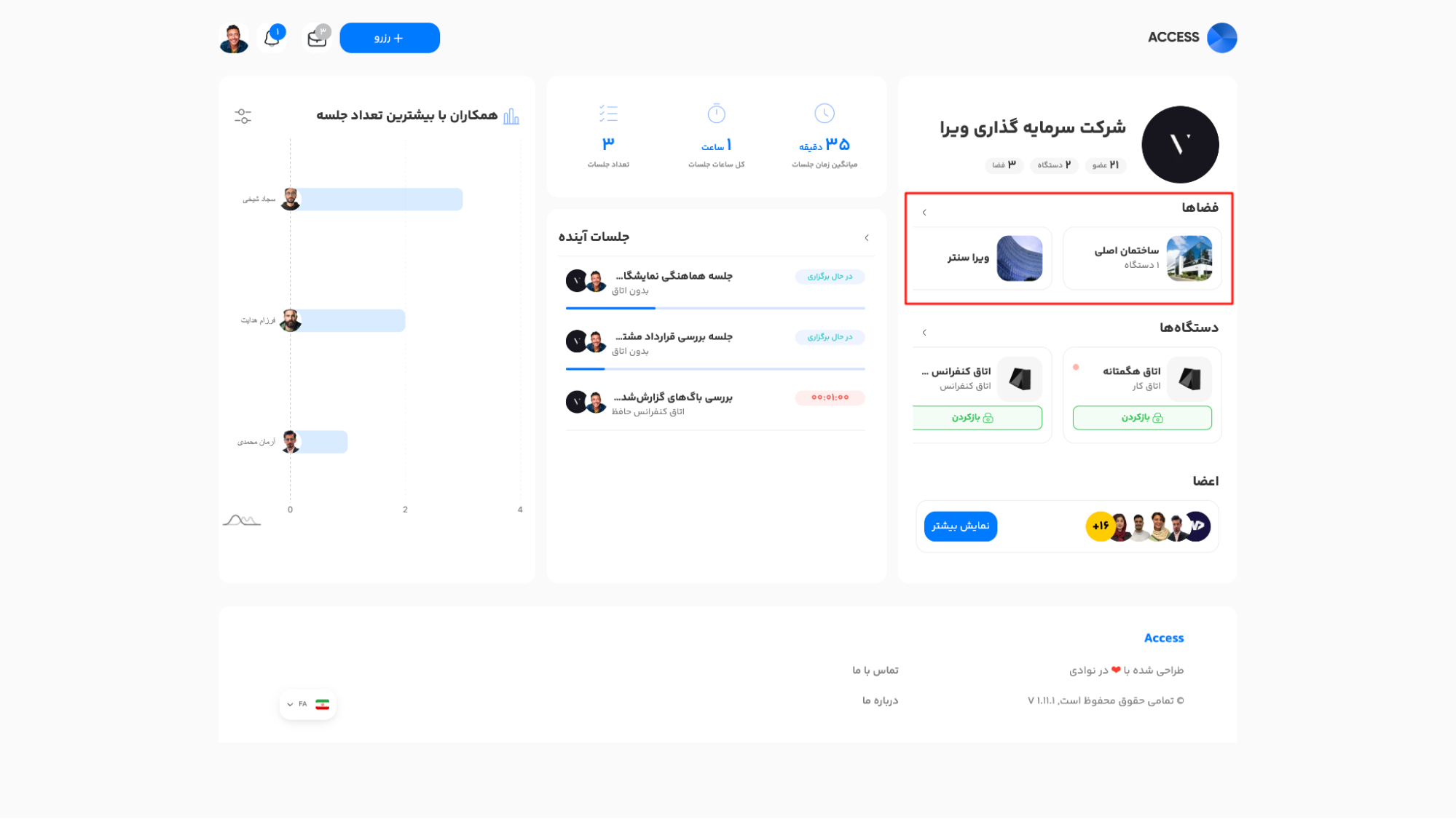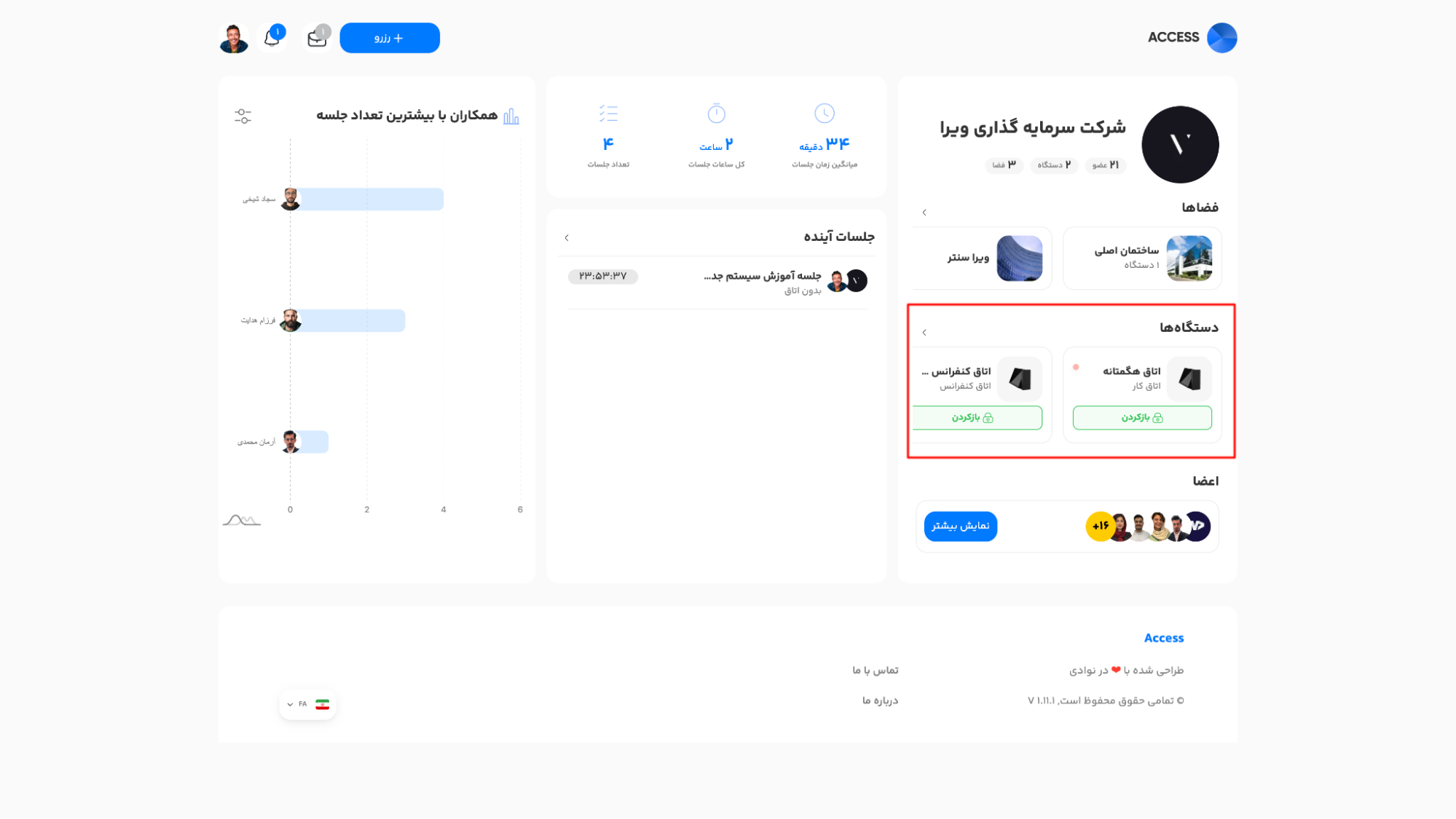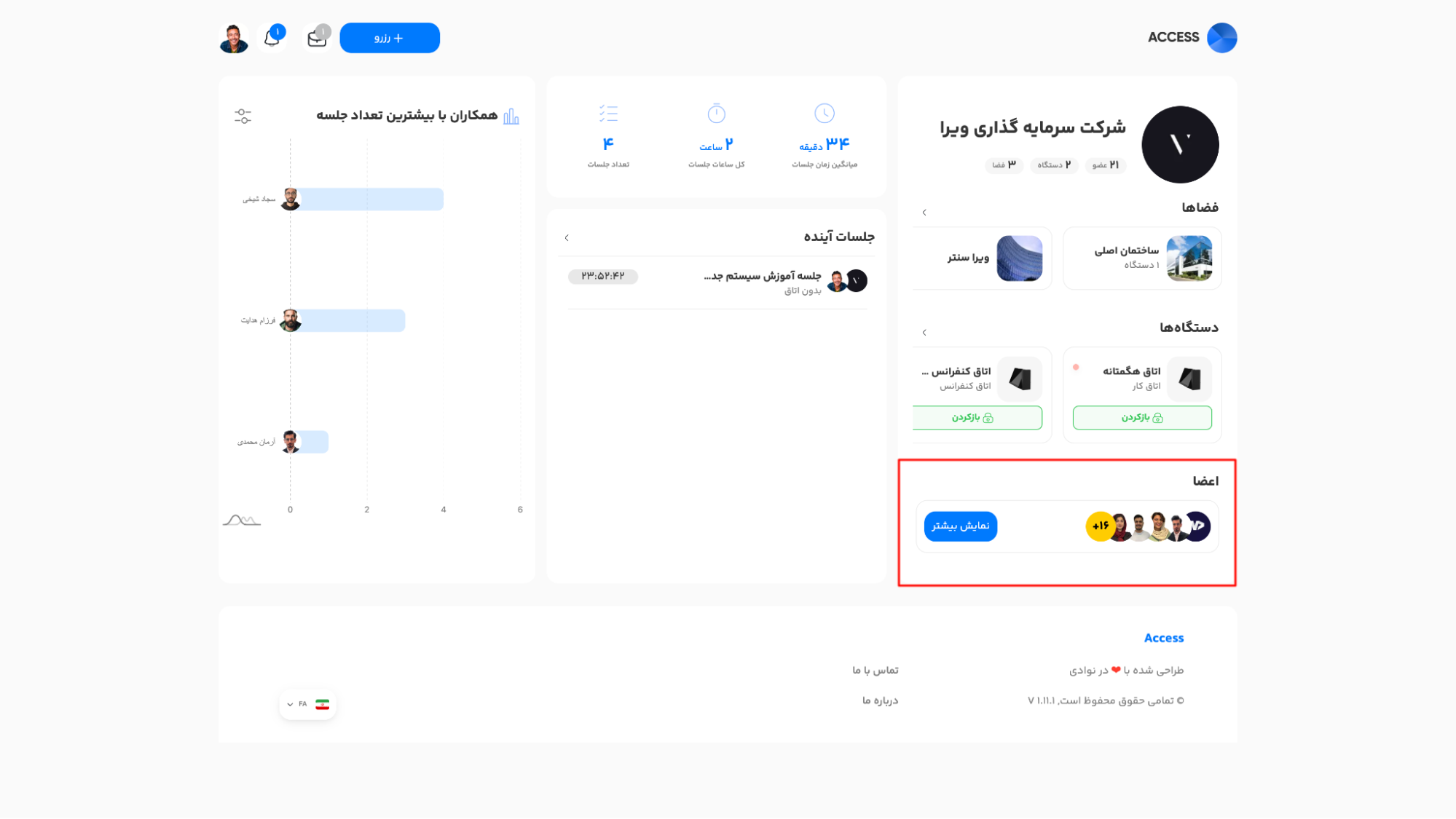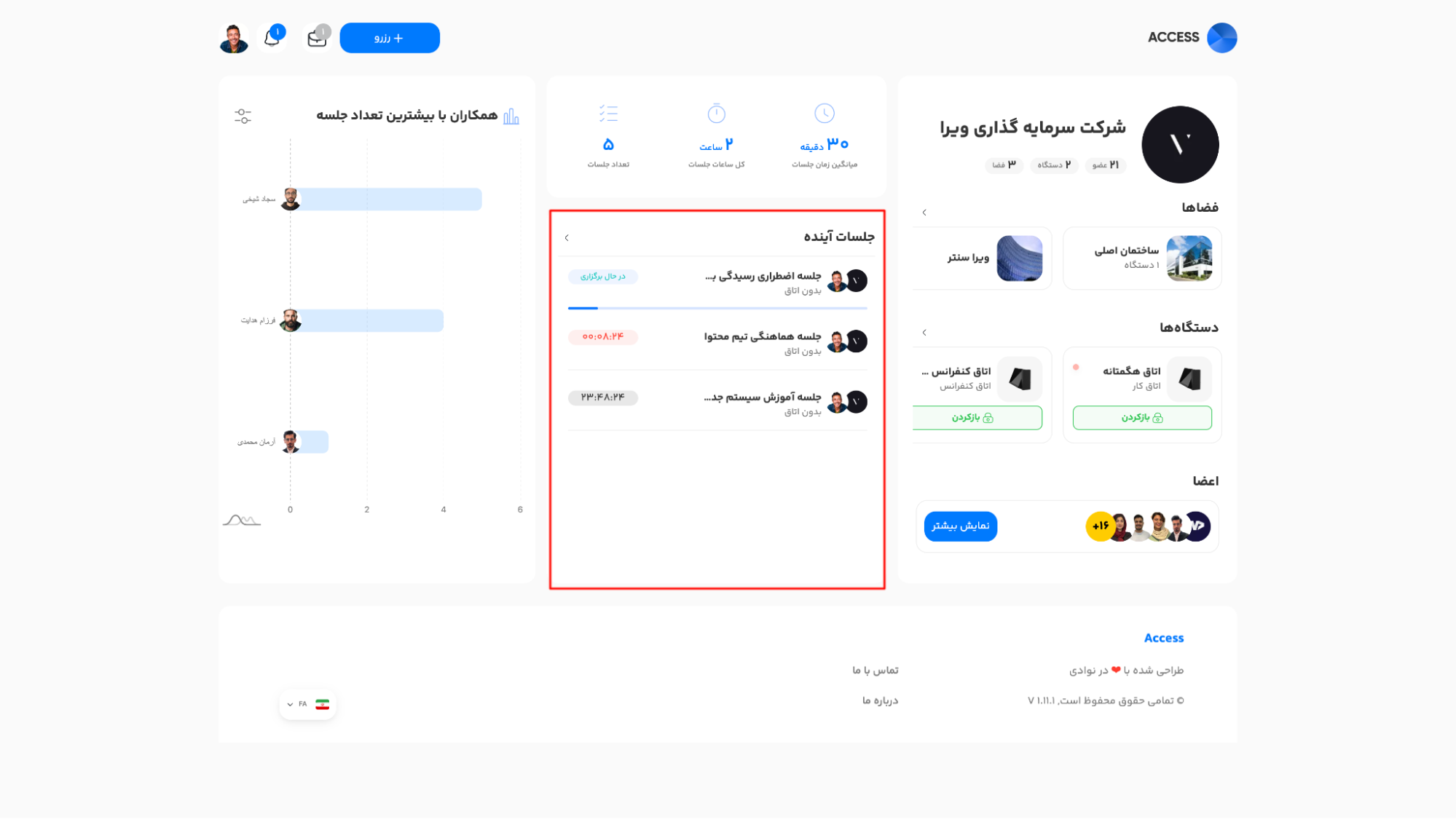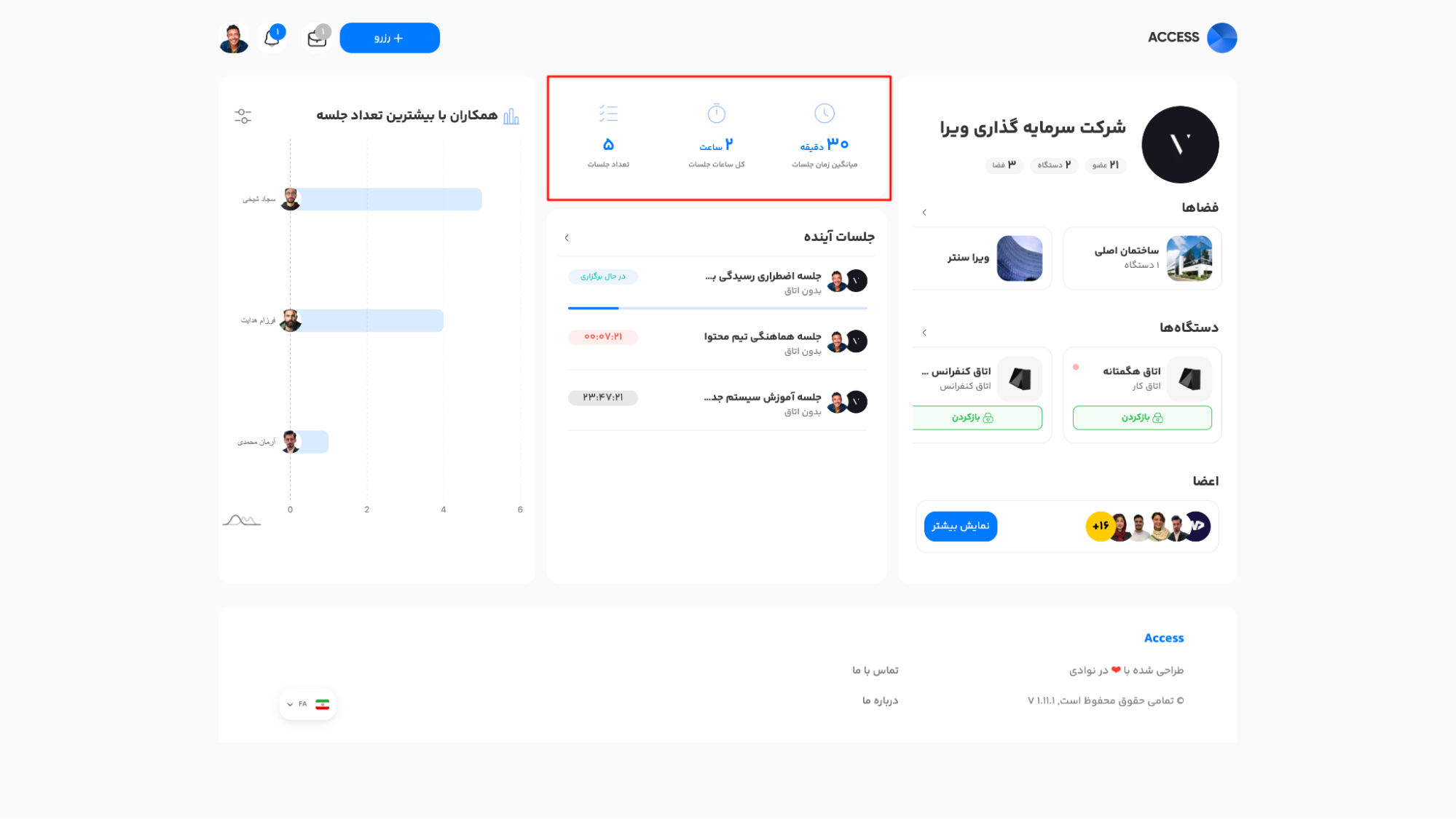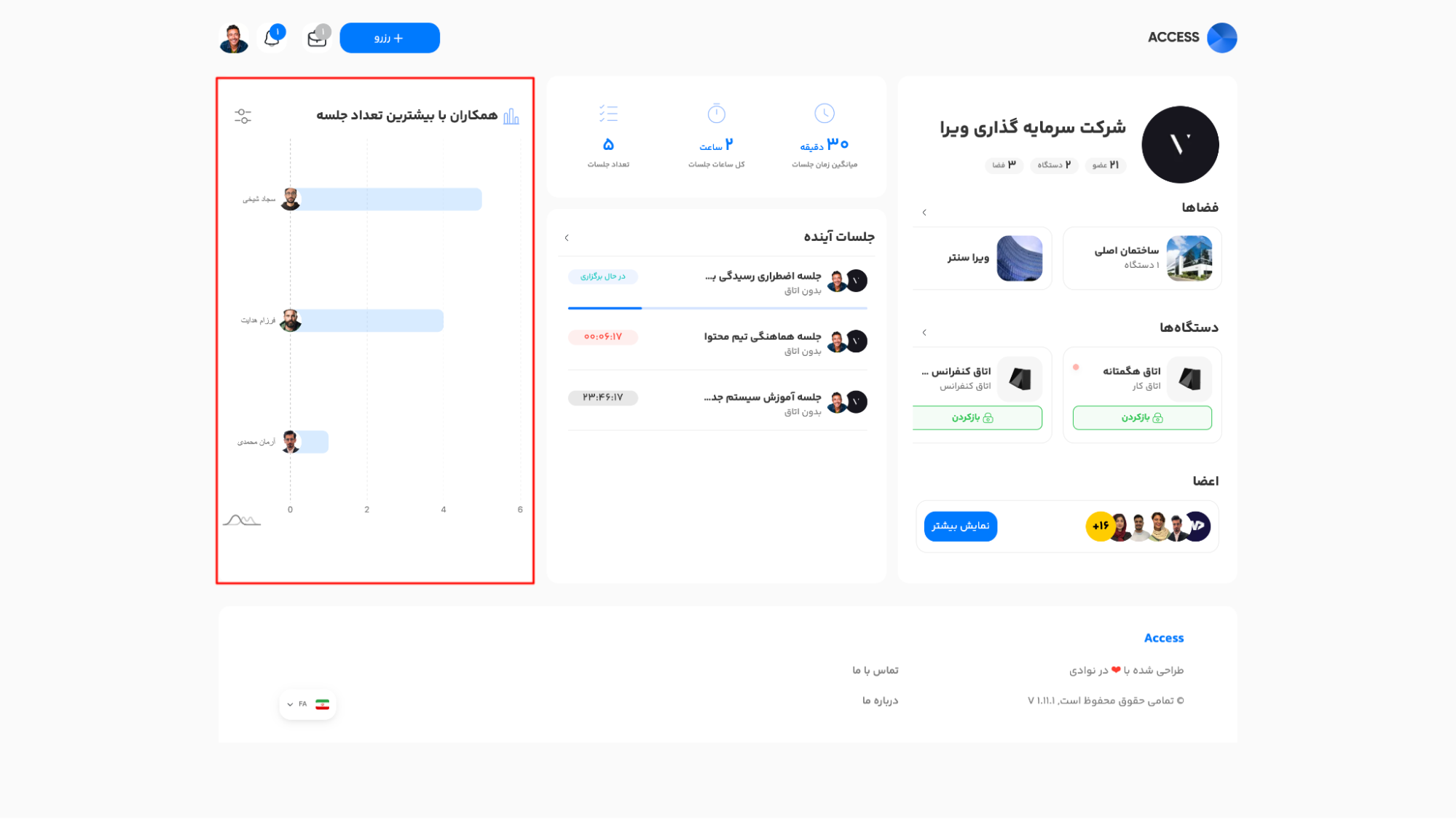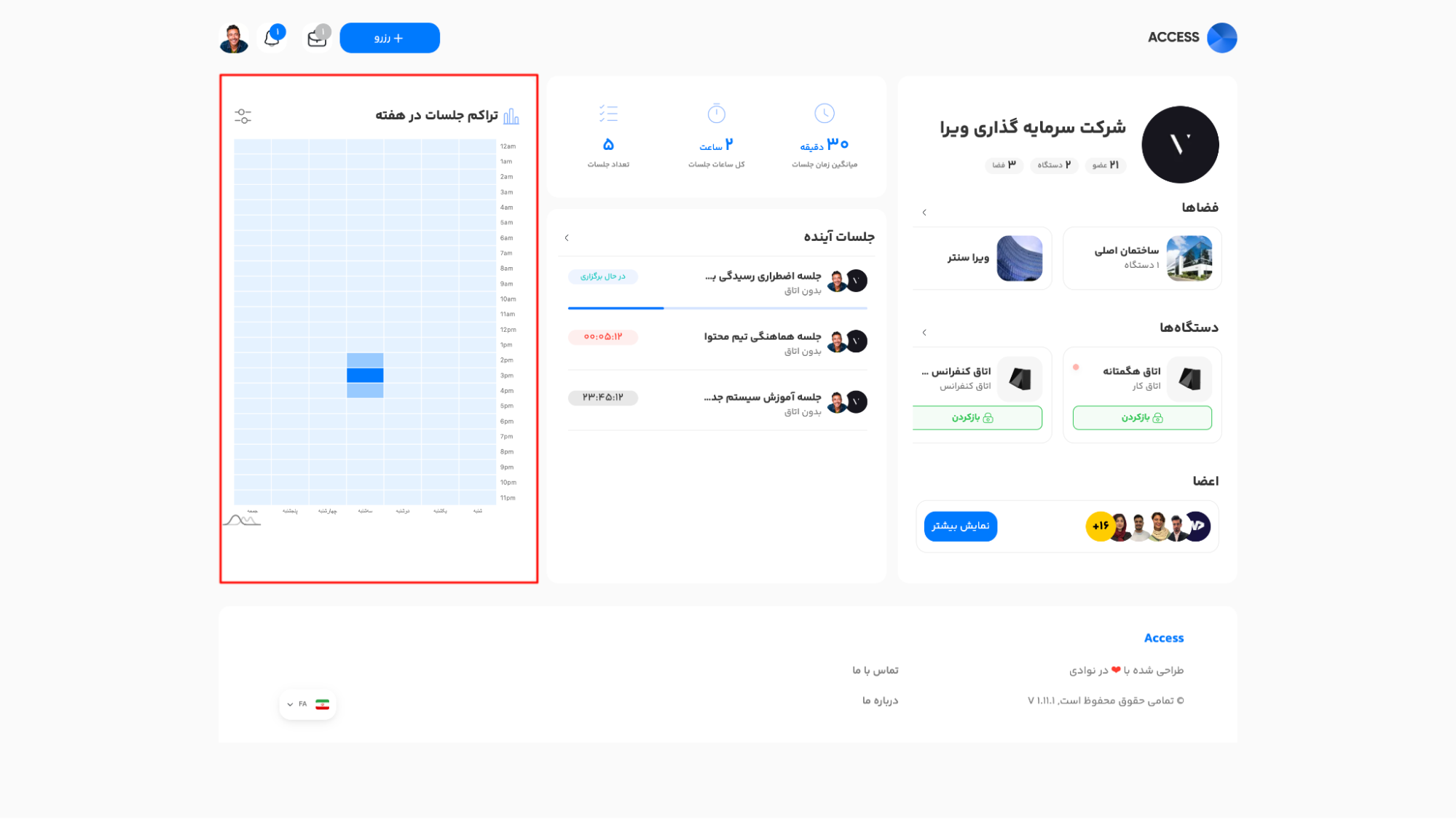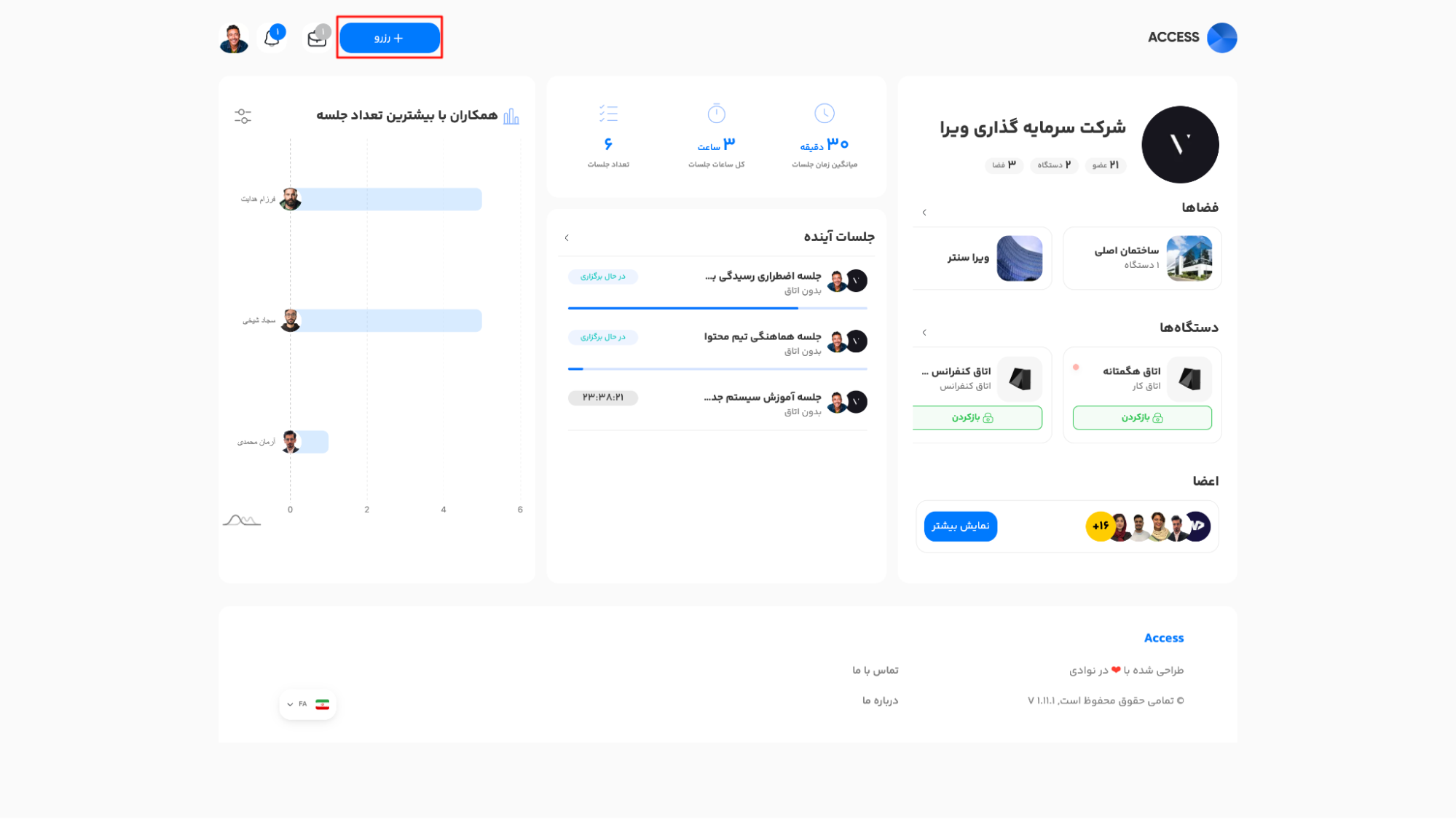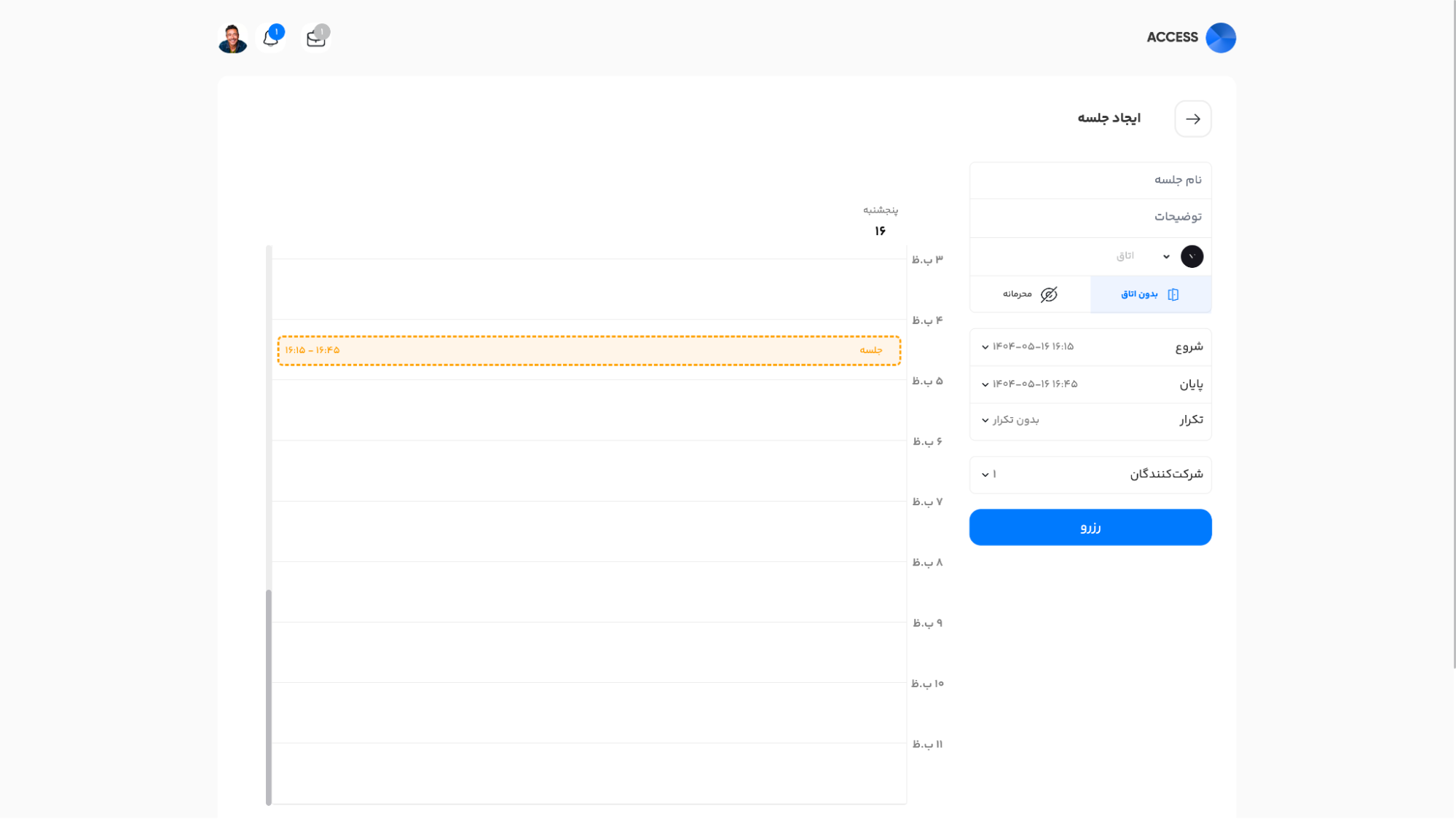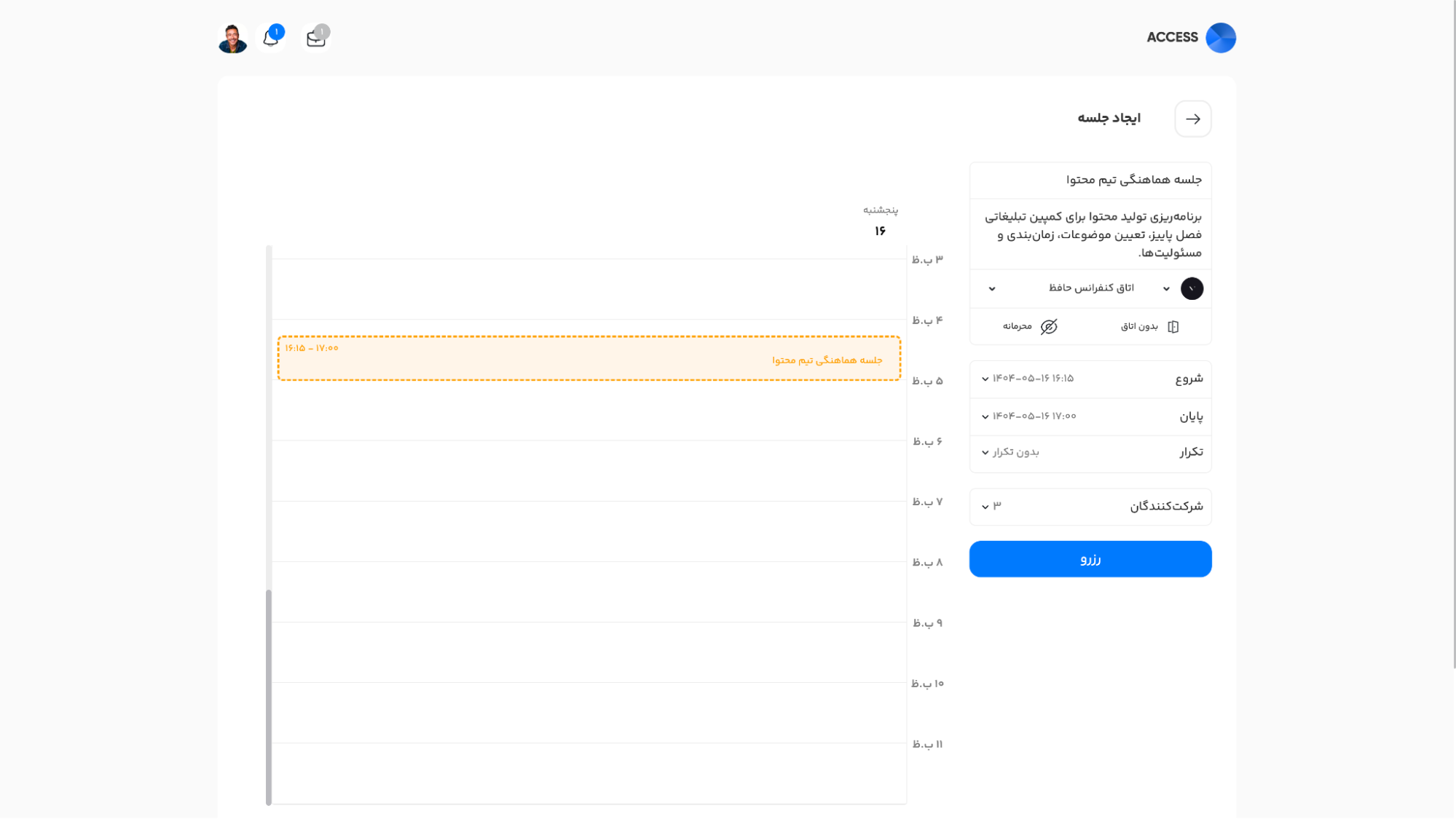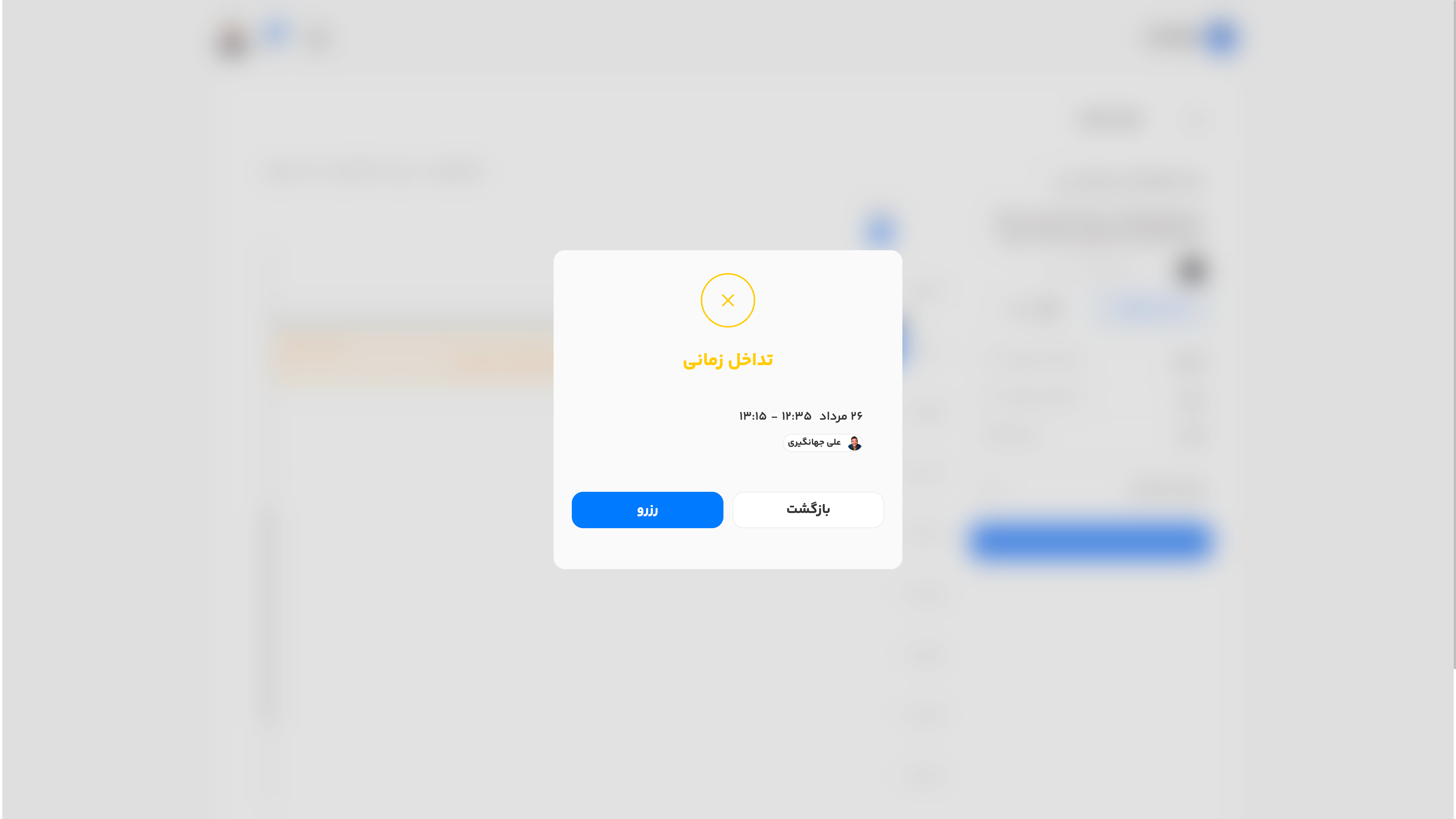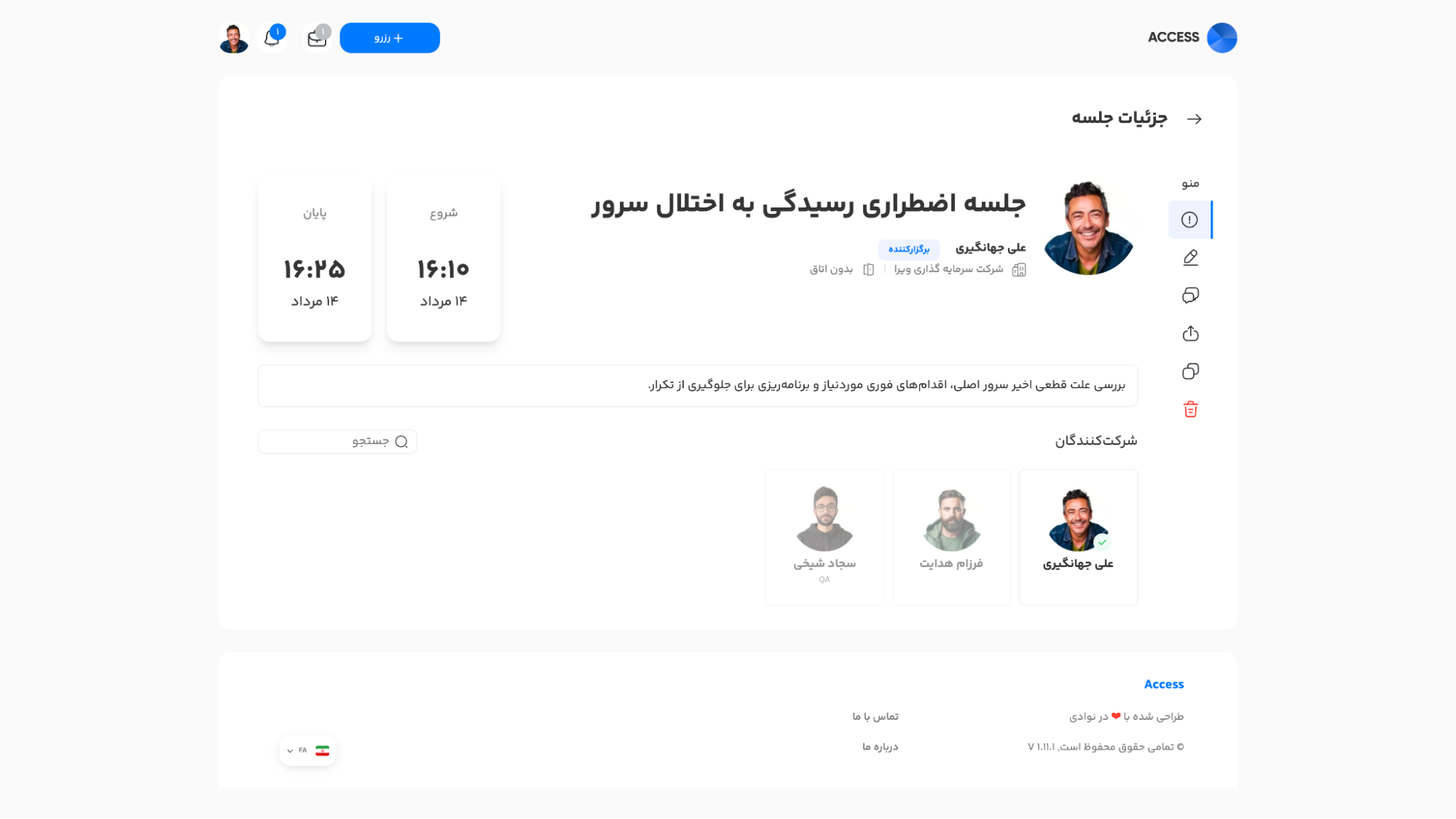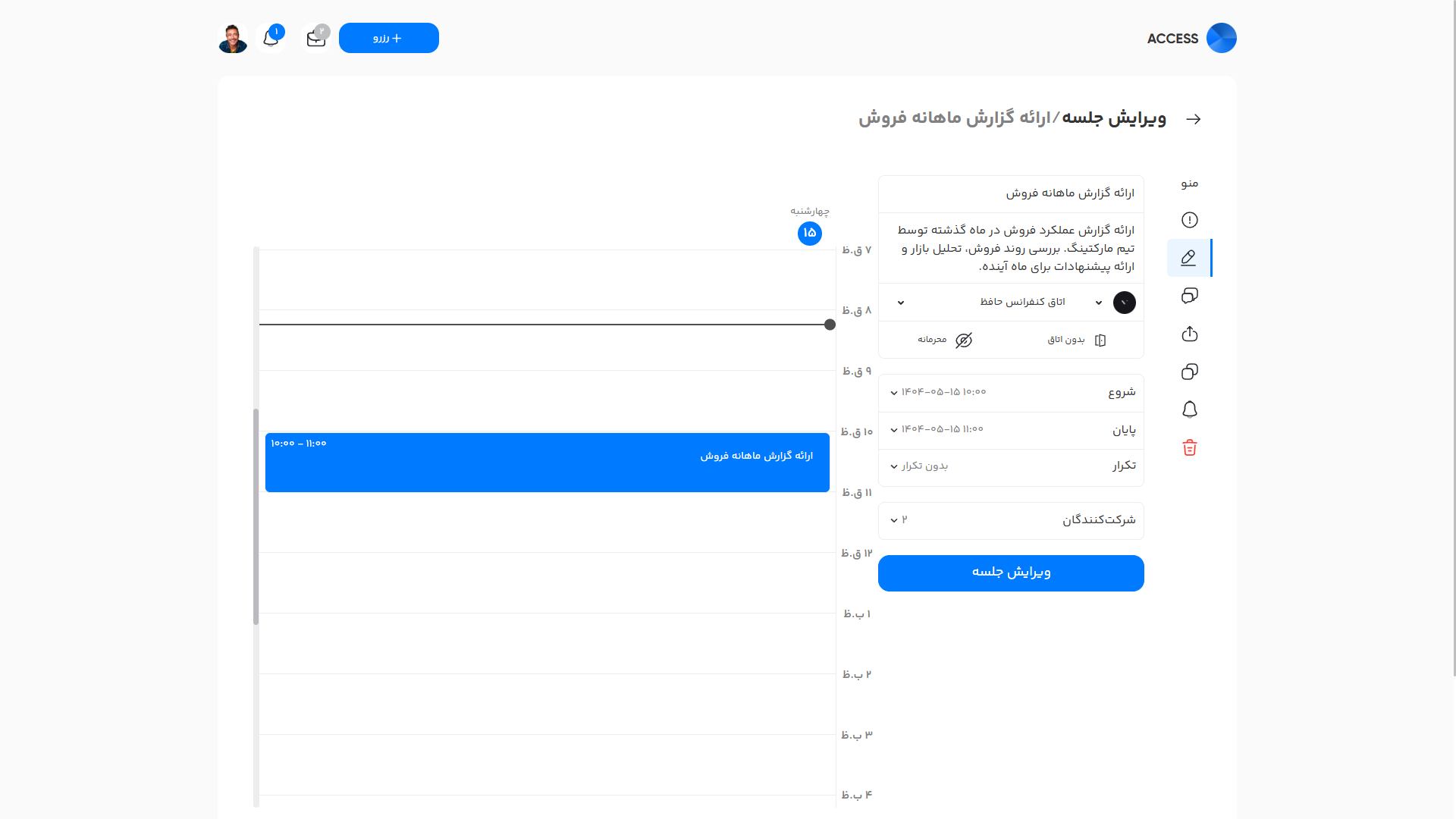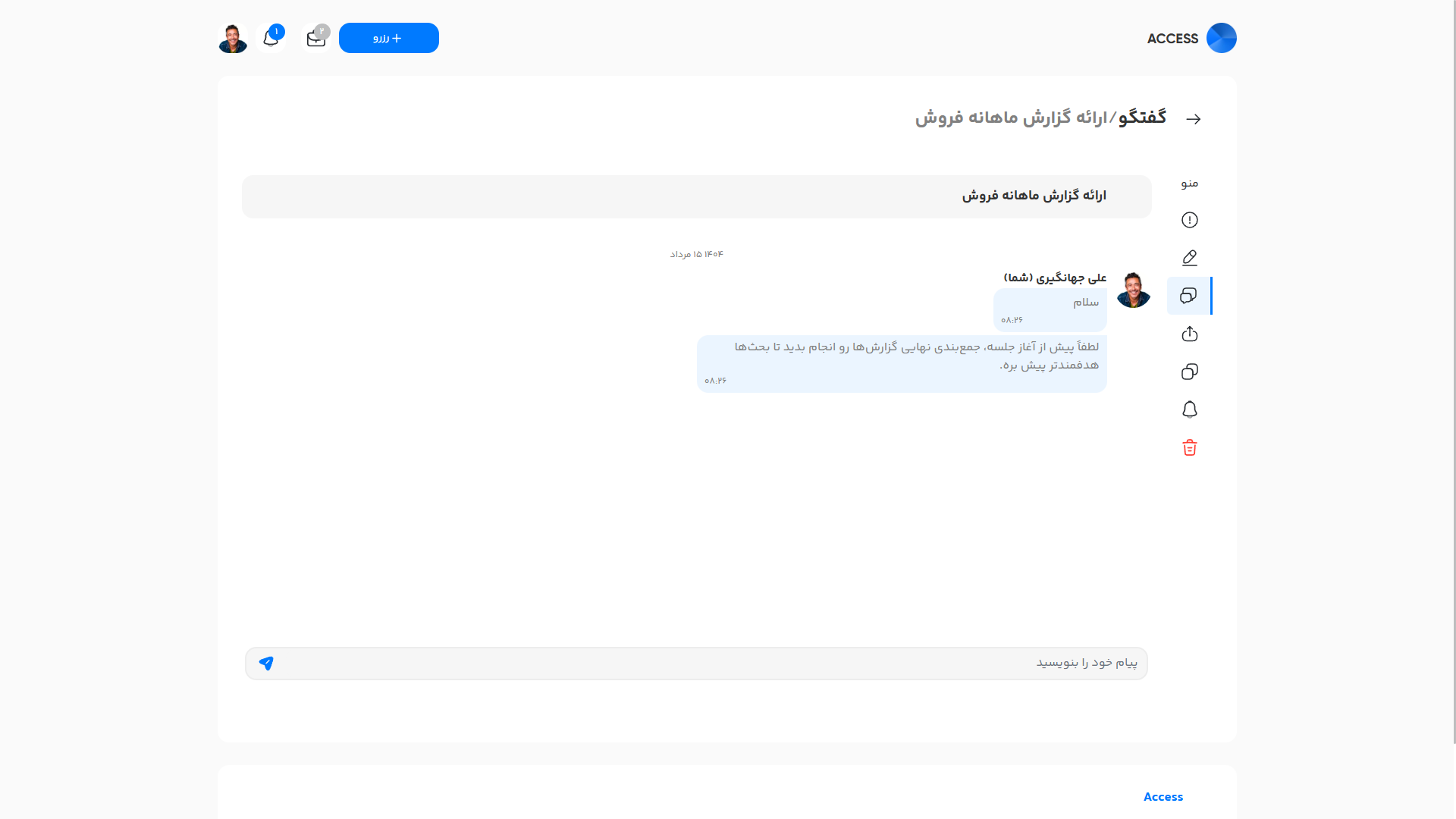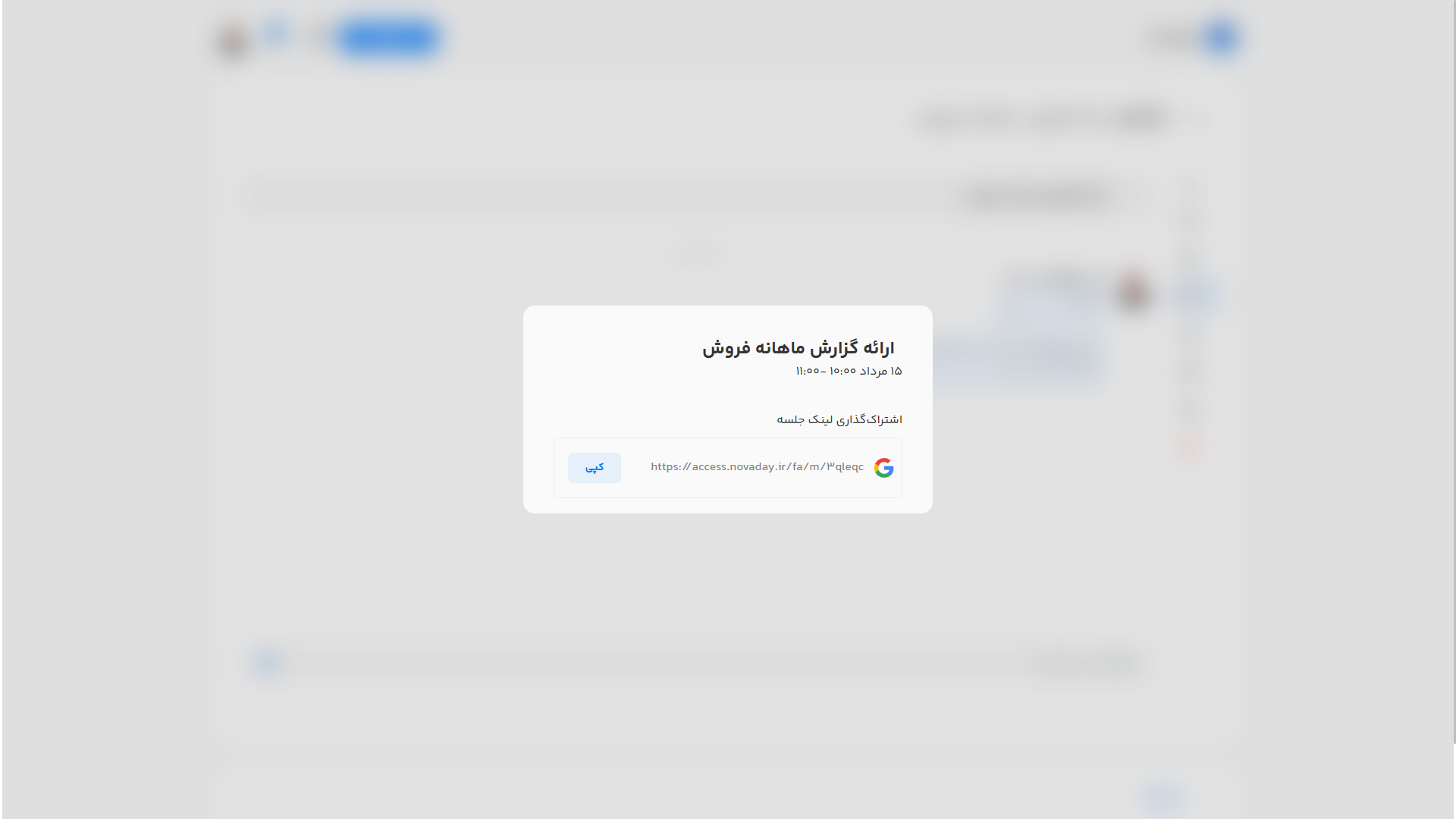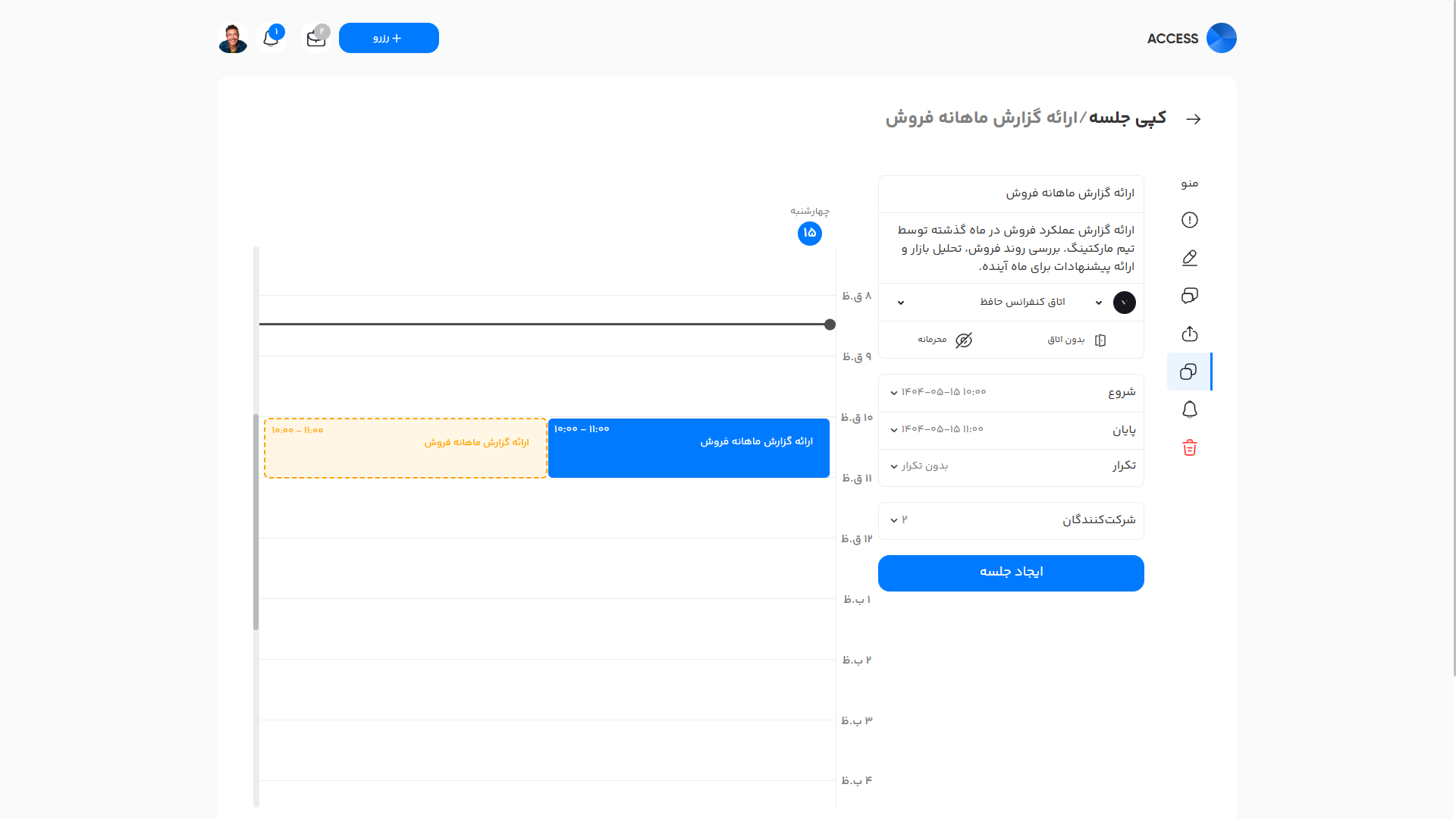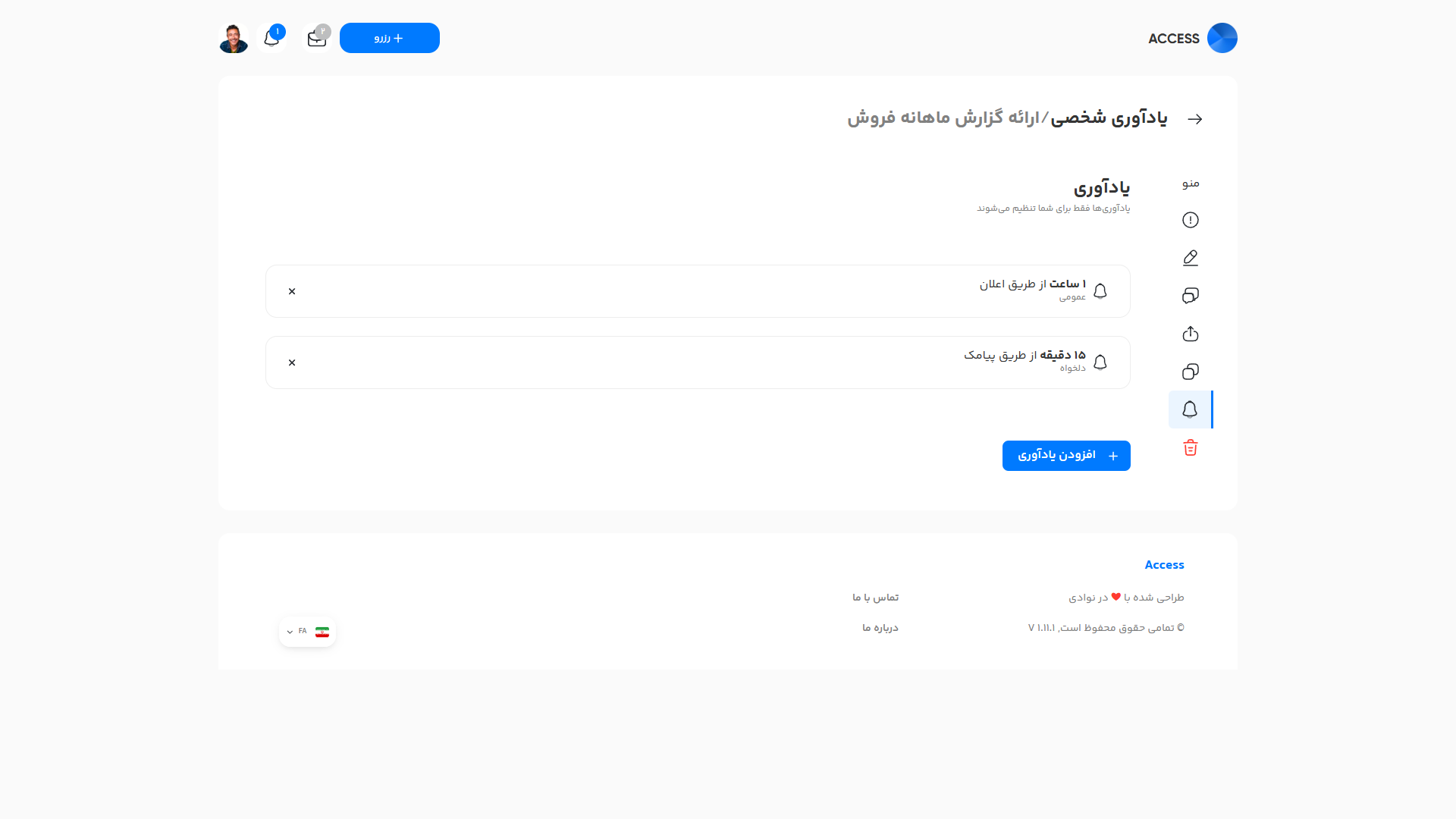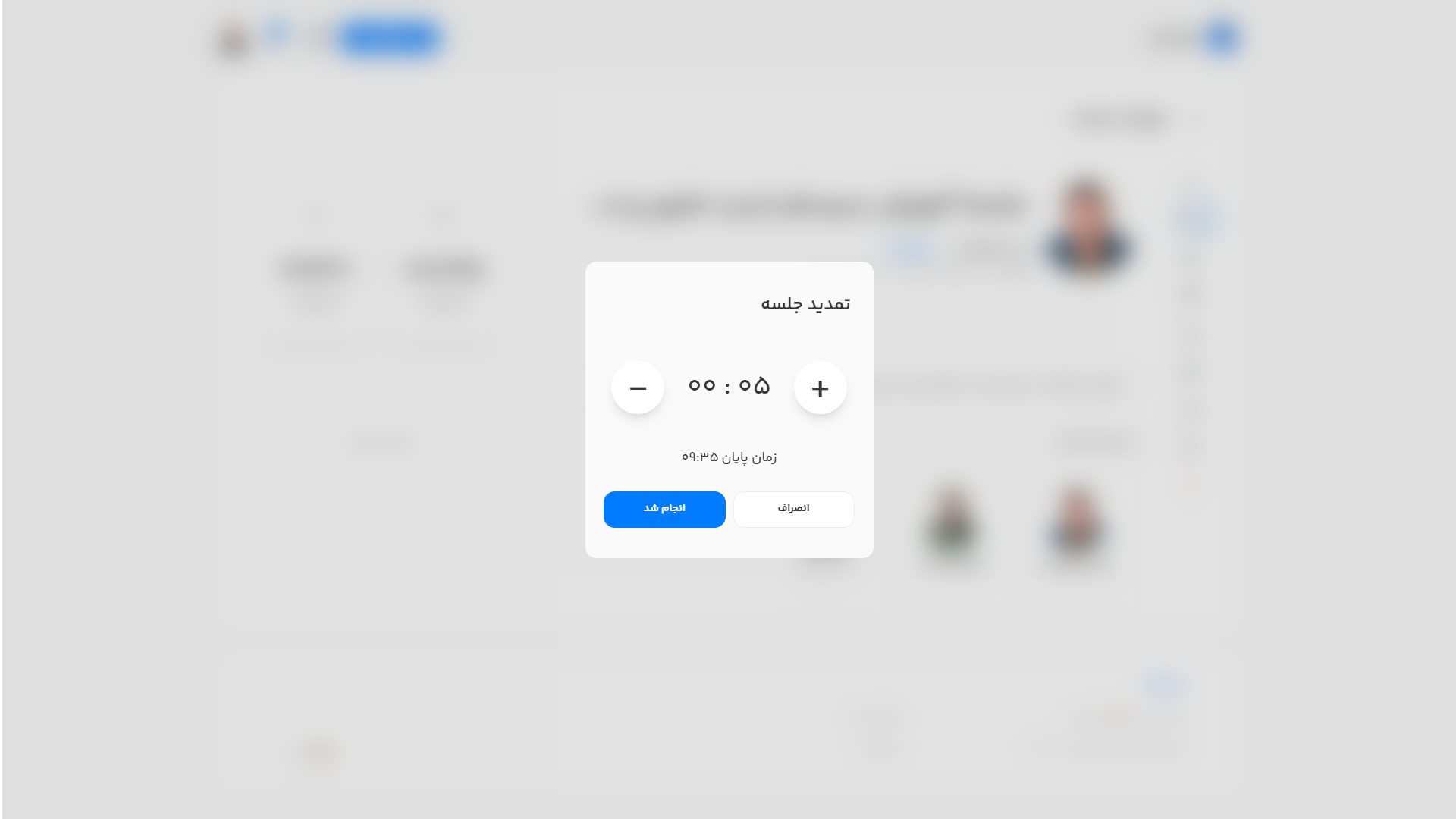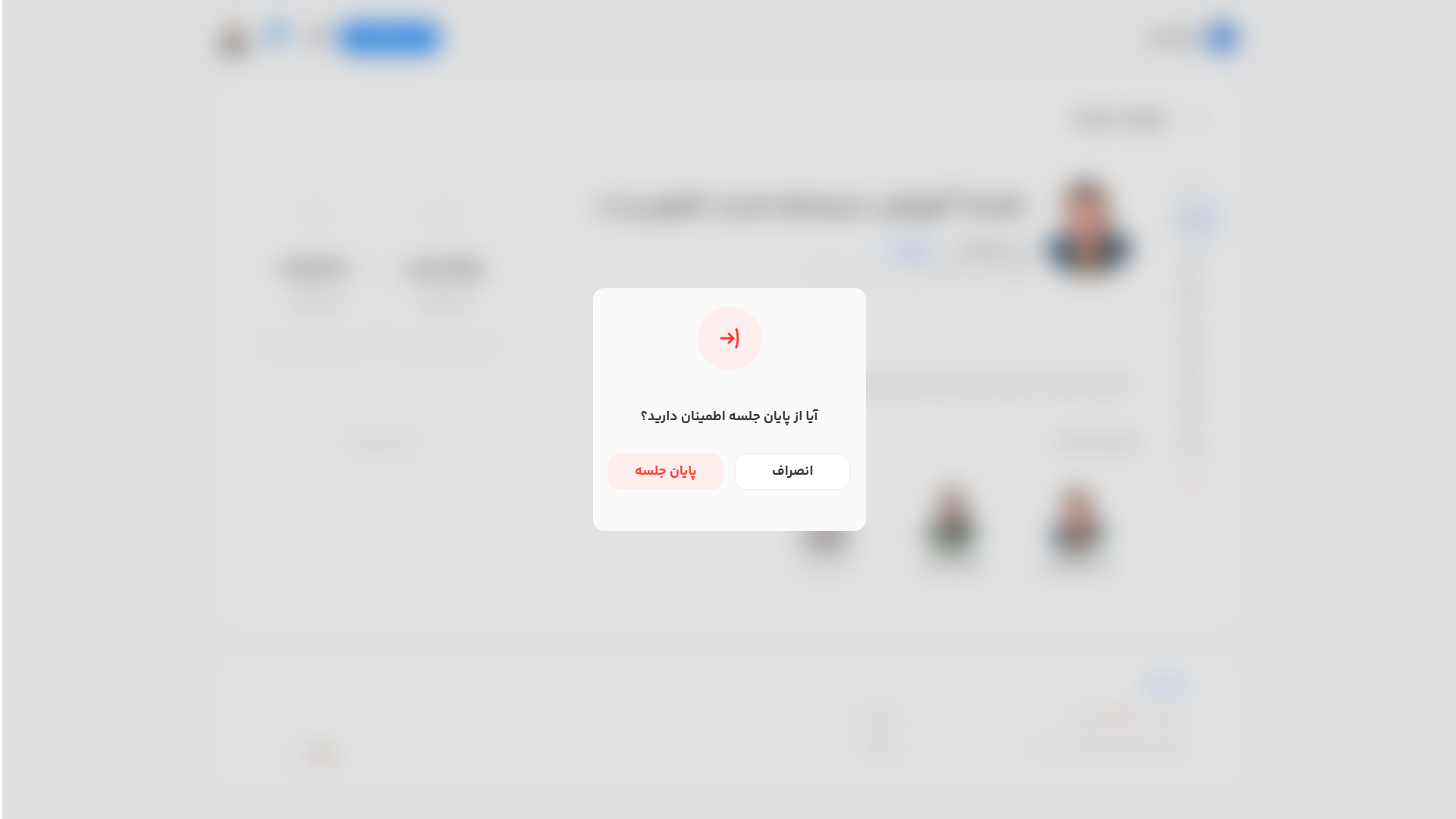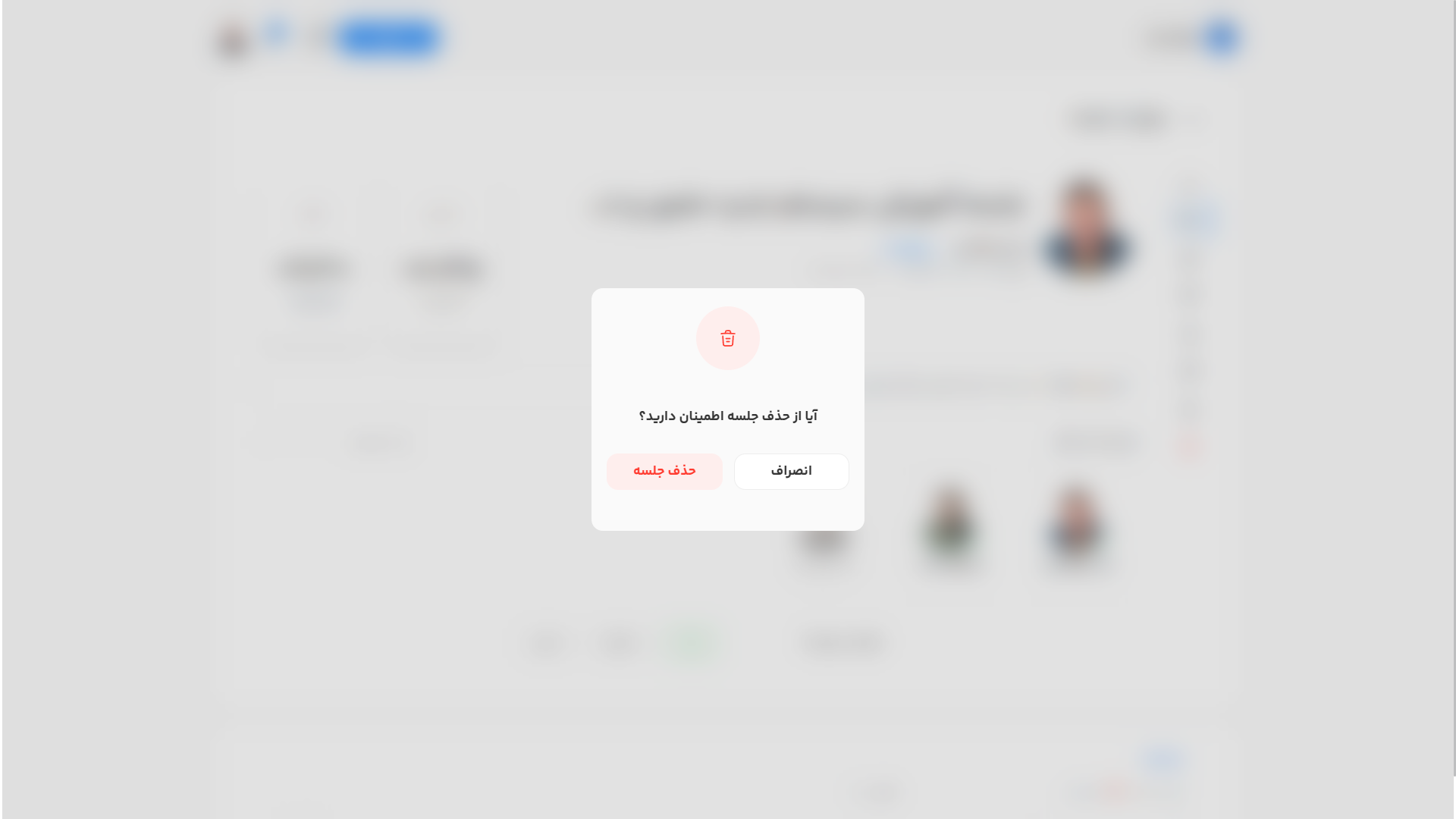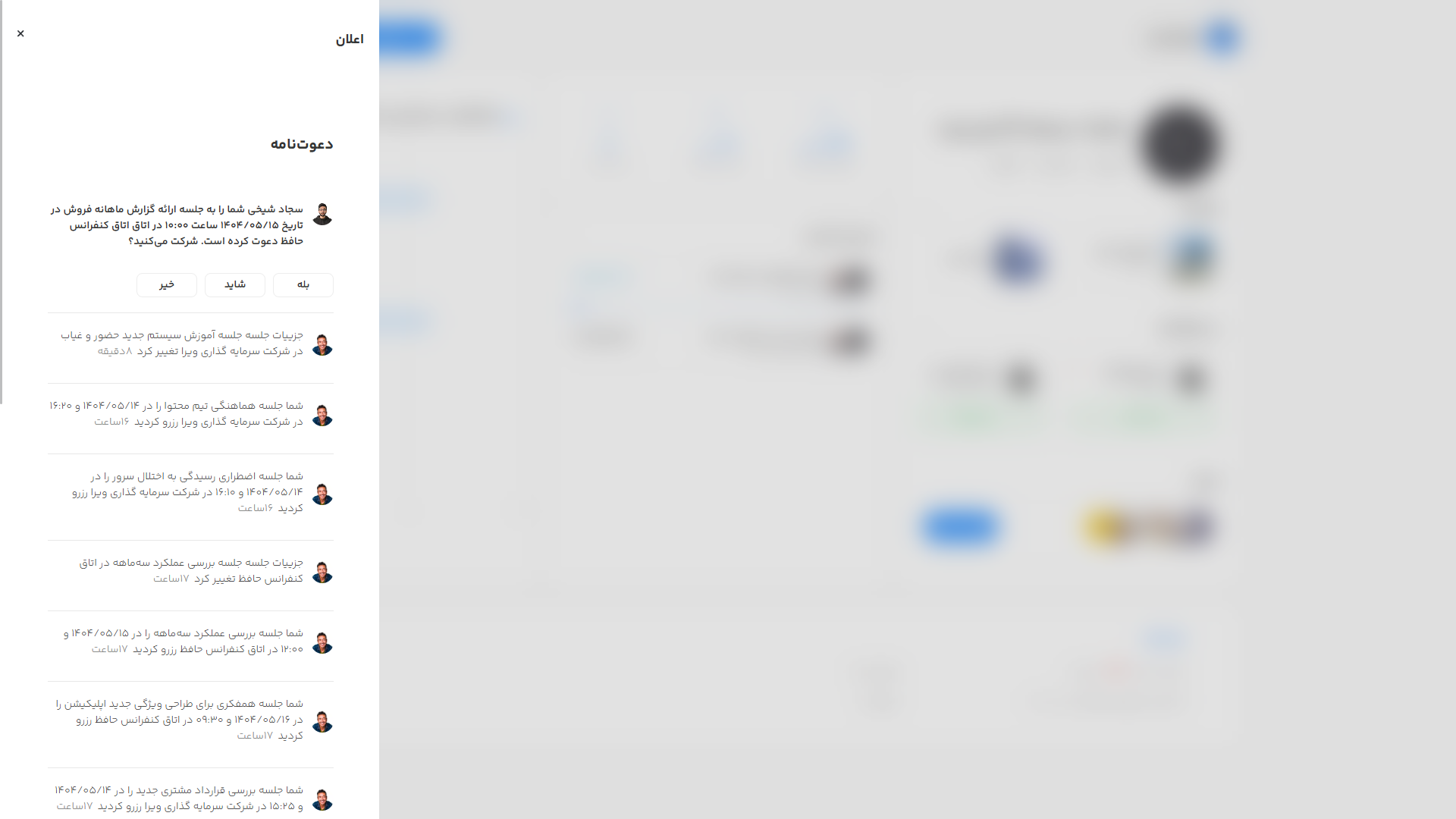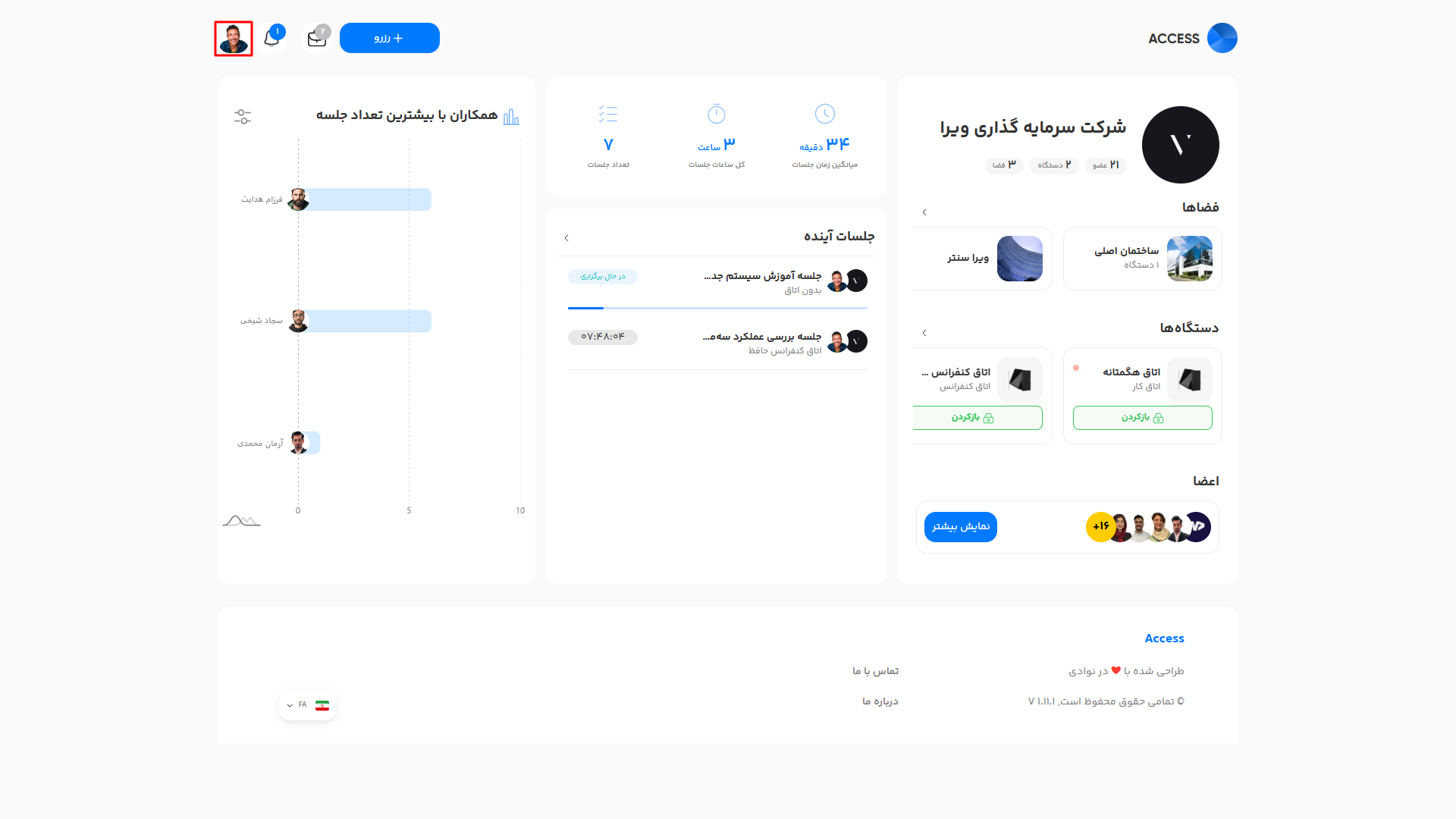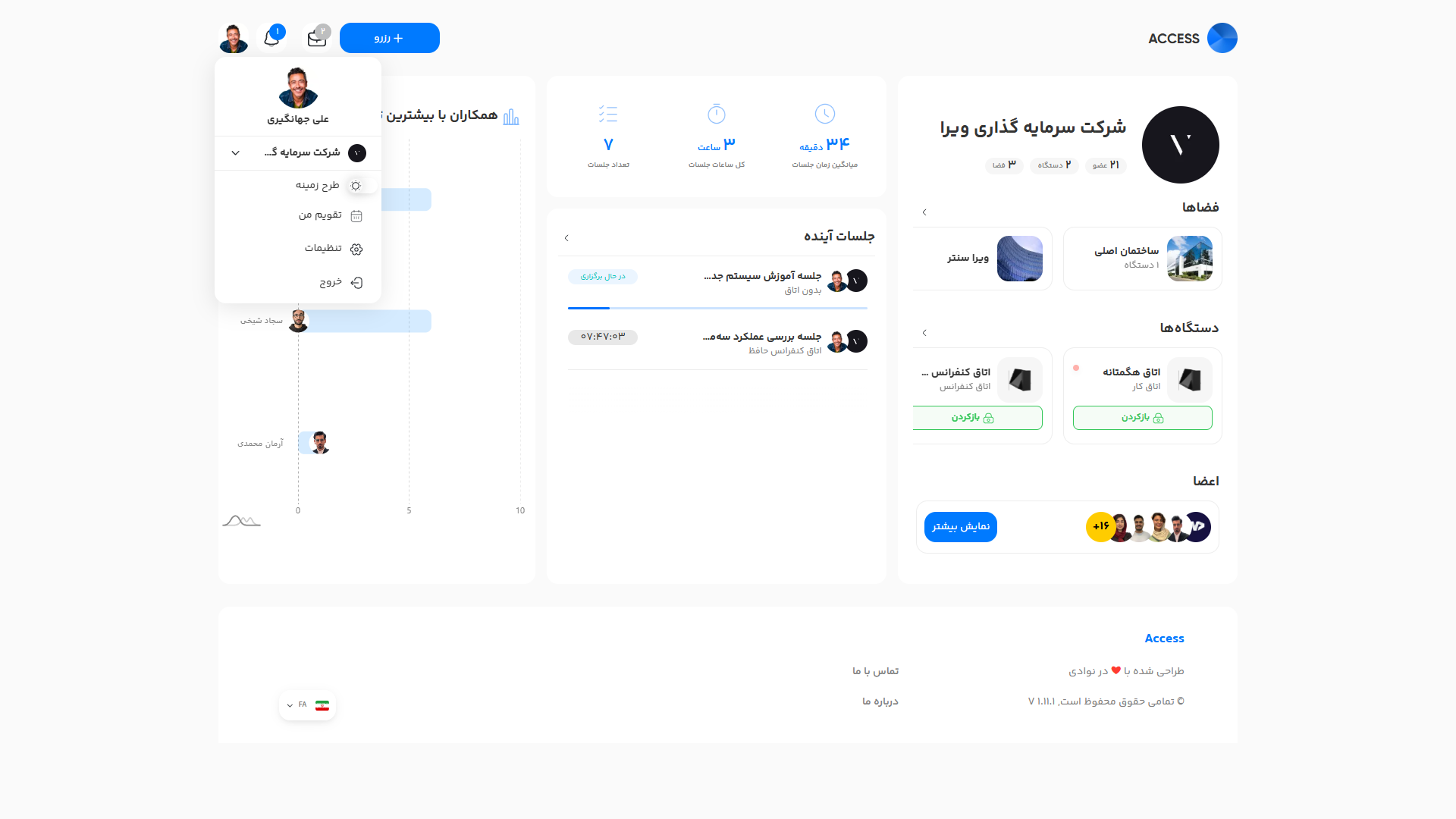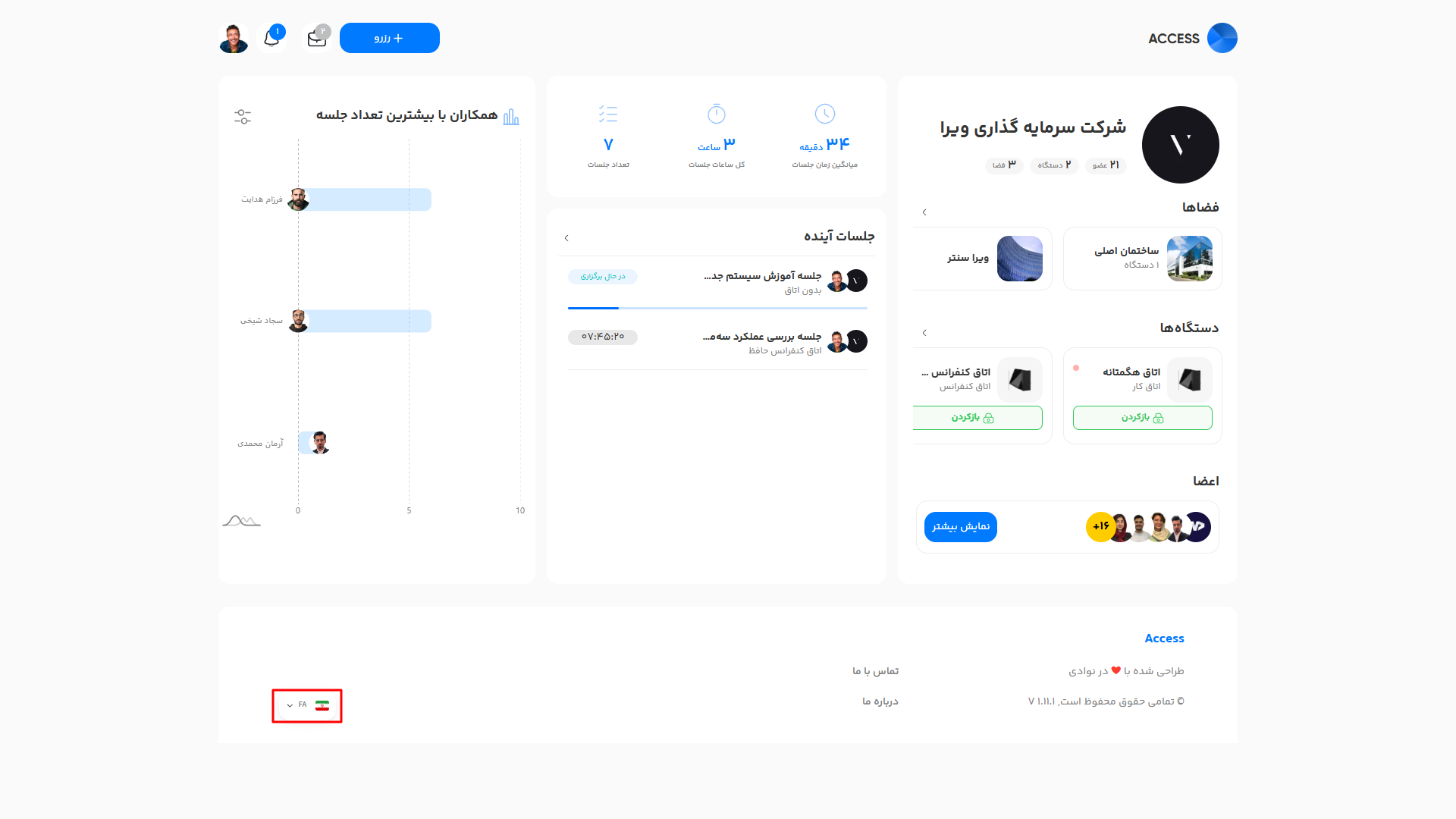داشبورد و ویجت ها
داشبورد محیط اصلی نمایش اطلاعات کلیدی و دسترسی سریع به بخشهای مختلف سیستم است. از طریق ویجتها میتوانید وضعیت فضاها، دستگاهها، اعضا و جلسات آینده را بهصورت خلاصه مشاهده کرده و به سرعت به جزئیات هر بخش دسترسی پیدا کنید. این بخش به شما کمک میکند تا مدیریت روزانه و برنامهریزی کاری خود را آسانتر و مؤثرتر انجام دهید.
ویجت فضاها
ویجت فضاها در داشبورد، خلاصهای از فضاهای شما را به همراه تعداد دستگاههای داخل هرکدام نمایش میدهد. برای مشاهده لیست کامل فضاها، روی آیکون فلش (>) که در کنار عنوان ویجت قرار دارد، کلیک کنید تا به صفحه لیست فضاها هدایت شوید. همچنین با کلیک بر روی نام هر فضای مشخص در بخش ویجت، مستقیماً به صفحه جزئیات آن فضا منتقل خواهید شد.
ویجت دستگاهها
این ویجت به شما امکان میدهد تا به صورت لحظهای وضعیت مهمترین دستگاههای شرکت را مشاهده کرده و به سرعت به آنها دسترسی پیدا کنید.
از این بخش میتوانید بدون نیاز به مراجعه به لیست کامل، وضعیت آنلاین بودن یک دستگاه را بررسی کرده و اقدامات سریع مانند باز کردن قفل درب را انجام دهید.
به طور مثال، قبل از رفتن به یک جلسه مهم، میتوانید از طریق این ویجت وضعیت دستگاه «اتاق کنفرانس» را چک کنید و از فعال بودن آن مطمئن شوید.
ویجت دستگاهها در داشبورد، لیستی از دستگاههای منتخب را به همراه نام، نوع و وضعیت آنها نمایش میدهد.
یک نقطه رنگی کنار هر دستگاه، وضعیت آنلاین (سبز) یا آفلاین (قرمز) بودن آن را نشان میدهد.
برای مشاهده لیست کامل دستگاهها، روی آیکون فلش (❯) که در کنار عنوان ویجت قرار دارد، کلیک کنید.
همچنین با کلیک بر روی نام هر دستگاه, به صفحه تنظیمات و جزئیات کامل آن دستگاه هدایت خواهید شد.
ویجت اعضا
این ویجت یک نمای سریع از همکاران عضو شرکت ارائه میدهد و امکان دسترسی آسان به لیست کامل اعضا را فراهم میکند.
در این ویجت، تصاویر پروفایل تعدادی از اعضا نمایش داده میشود و در صورت زیاد بودن تعداد آنها، یک شمارنده (مانند +14) تعداد باقیمانده را نشان میدهد.
با کلیک روی دکمه «نمایش بیشتر»، به صفحه اصلی «اعضا» هدایت میشوید و میتوانید لیست کامل اعضا را مشاهده و مدیریت کنید (مانند ویرایش دسترسیها یا حذف کاربر).
ویجت جلسات آینده
این بخش به شما کمک میکند تا همیشه از برنامههای کاری پیش روی خود مطلع باشید. با یک نگاه میتوانید ببینید جلسه بعدی شما چه زمانی است، در کدام اتاق برگزار میشود و چه کسانی در آن حضور دارند. هدف اصلی آن، نمایش خلاصهای از مهمترین جلسات آینده برای مدیریت بهتر زمان است.
به طور مثال، در ابتدای روز کاری میتوانید با مراجعه به این ویجت، اولین جلسه خود را مشاهده کرده و برای آن آماده شوید، بدون اینکه نیاز به باز کردن تقویم و بررسی آن داشته باشید.
نحوه دسترسی: شما از دو طریق میتوانید به لیست جلسات آینده خود دسترسی سریع داشته باشید:
- از طریق ویجت جلسات آینده در صفحه داشبورد.
- با کلیک بر روی آیکون کیف (💼) در هدر اصلی برنامه.
هر دو روش، لیستی از جلسات پیش روی شما در روز جاری را به ترتیب زمانی نمایش میدهند. هر جلسه با توجه به وضعیت زمانی خود، به شکل متفاوتی نمایش داده میشود:
- در حال برگزاری: جلساتی که هماکنون در حال برگزاری هستند با این برچسب به همراه یک نوار پیشرفت (Progress Bar) مشخص میشوند.
- شمارنده قرمز: در صورتی که تنها ۱ ساعت تا شروع جلسه باقی مانده باشد، شمارنده به رنگ قرمز نمایش داده میشود.
- شمارنده عادی: جلساتی که زمان باقیمانده تا شروع آنها کمتر از ۲۴ ساعت است، با یک تایمر عادی نمایش داده میشوند.
در صورتی که جلسهای برای نمایش وجود نداشته باشد، پیام «هیچ جلسهای پیش رو ندارید» را مشاهده خواهید کرد.
برای مشاهده لیست کامل جلسات، کافیست بر روی آیکون فلش (❯) در کنار عنوان ویجت کلیک کنید.
همچنین با کلیک بر روی هر جلسه، به صفحه جزئیات آن جلسه هدایت خواهید شد.
در نسخه موبایل، در صورتی که جلسهای برای ۲۴ ساعت آینده در شرکت مورد نظر وجود نداشته باشد، این بخش محو شده و نمایش داده نمیشود.
گزارشات
زمانبندی جلسات
این بخش یک نمای کلی و آماری از تمام جلسات برگزار شده تا به امروز در شرکت شما ارائه میدهد. هدف تا بتوانید حجم و روند برگزاری جلسات را ارزیابی کرده و دید روشنی از نحوه استفاده از زمان و منابع سازمان به دست آورید.
به طور مثال، یک مدیر میتواند با مشاهده این آمار، حجم کلی جلسات برگزار شده در شرکت را ارزیابی کند یا متوجه شود که میانگین زمان جلسات در کل چقدر است.
این ویجت سه معیار کلیدی را برای تمام جلساتی که تاکنون برگزار شدهاند، نمایش میدهد:
- تعداد جلسات: مجموع تعداد تمام جلساتی که تا به امروز برگزار شده است.
- ساعات جلسات: مجموع مدت زمان تمام جلسات برگزار شده به ساعت.
- میانگین زمان جلسات: متوسط زمان جلسات، به دقیقه.
همکاران با بیشترین تعداد جلسه
این بخش به شما کمک میکند تا به صورت بصری، ببینید با کدام یک از همکاران خود بیشترین جلسات مشترک را داشتهاید. هدف اصلی آن، شناسایی افرادی است که شما بیشترین تعامل کاری را در قالب جلسه با آنها دارید.
به طور مثال، میتوانید با استفاده از این نمودار، بررسی کنید که، بیشترین جلسات شما با کدام یک از اعضای تیم فنی بوده است و از این طریق، الگوهای همکاری خود را بهتر درک کنید.
این ویجت یک نمودار میلهای است که در آن هر ردیف، نماینده یکی از همکاران شماست. طول هر ردیف، متناسب با تعداد کل جلساتی است که آن فرد با شما داشته است. در کنار هر ردیف، نام و تصویر پروفایل همکار مربوطه نمایش داده میشود.
با کلیک بر روی آیکون مربوط به فیلتر، منویی باز میشود که میتوانید بین نماهای مختلف مانند «همکاران با بیشترین تعداد جلسه» و «تراکم جلسات در هفته» جابجا شوید.
تراکم جلسات در هفته
این گزارش به شما یک نمای بصری از توزیع زمانی جلساتتان در طول هفته ارائه میدهد و به شما کمک کند تا الگوهای کاری خود را بهتر بشناسید، ساعات اوج کاری خود را شناسایی کرده و زمانهای خالی را برای برنامهریزیهای آینده به راحتی پیدا کنید.
به طور مثال، با مشاهده این نمودار ممکن است متوجه شوید که تمام جلسات مهم شما در صبح روزهای دوشنبه و سهشنبه متمرکز شدهاند و سایر روزهای هفته شما آزادتر است. این اطلاعات به شما در توزیع بهتر جلسات در آینده کمک میکند.
نمودار تراکم جلسات یک جدول هفتگی است که ستونها نمایانگر روزهای هفته و سطرها نمایانگر ساعات کاری هستند. هر بلوک رنگی در این جدول نمایانگر یک بازه زمانی ثابت است. با قرار گرفتن نشانگر ماوس (هاور) روی هر بلوک، رنگ آن تغییر میکند و عددی نمایش داده میشود که نشان میدهد در آن بازه چند جلسه برگزار شده است.
برای تغییر نوع گزارش و بازگشت به نمای «همکاران با بیشترین تعداد جلسه»، میتوانید از آیکون فیلتر در کنار عنوان استفاده کنید.
رزرو جلسات
بخش رزرو جلسات این امکان را به شما میدهد تا بهسادگی جلسات کاری خود را برنامهریزی کرده، همکاران خود را در زمانهای مشخص به اتاقهای کنفرانس دعوت کنید و منابع مورد نیاز مانند دستگاهها را رزرو نمایید.
ریمیت بهصورت هوشمند از ایجاد جلسات با تداخل زمانی جلوگیری میکند تا برنامهریزیها دقیق و بدون اختلال باشند.
ایجاد جلسه
با کلیک روی گزینه «رزرو»، میتوانید جلسه مورد نظر خود را با انتخاب عنوان، توضیحات، مکان برگزاری، زمان شروع، زمان پایان، تکرار و شرکت کنندگان رزرو نمایید.
در صورتی که تغییری در زمان شروع، زمان پایان یا اعضای جلسه ندهید و فقط روی دکمهی «رزرو» کلیک کنید، زمان شروع جلسه به نزدیکترین دقیقهی مضرب ۵ و زمان پایان آن ۳۰ دقیقه بعد از آن تنظیم خواهد شد.
در این حالت تنها عضو جلسه، شخصی است که آن را رزرو کرده است و یک اسم پیشفرض با عنوان «جلسه» برای آن ثبت میشود.
مراحل رزرو جلسه
-
وارد کردن اطلاعات اصلی شامل «عنوان» و در صورت نیاز، «توضیحات».
-
انتخاب زمان شروع و زمان پایان
سیستم به صورت خودکار تداخل زمانی با سایر جلسات (برای اتاقها و شرکتکنندگان) را بررسی کرده و در صورت وجود تداخل، به شما هشدار میدهد.
-
تنظیم تکرار جلسه: اگر جلسه شما به صورت دورهای برگزار میشود، میتوانید از منوی کشویی «تکرار»، الگوی مورد نظر خود را — مانند روزانه، هفتگی یا ماهانه — انتخاب کنید. در غیر این صورت، آن را روی حالت «بدون تکرار» بگذارید.
-
افزودن شرکتکنندگان
-
انتخاب اتاق برگزاری جلسه
-
امکان برگزاری جلسه به صورت «محرمانه»: در این حالت، جزئیات جلسه فقط برای شرکتکنندگان دعوت شده قابل مشاهده خواهد بود.
-
ثبت نهایی و رزرو جلسه: جلسه رزرو شده و در تقویم شما و سایر شرکتکنندگان نمایش داده میشود.
پس از ایجاد جلسه، یک اعلان برای تمامی شرکتکنندگان ارسال میشود. هر شرکتکننده با باز کردن اعلان، وارد صفحه «اعلانها» شده و دعوتنامه جلسه را مشاهده خواهد کرد.
با پاسخ به دعوتنامه جلسات، دعوتنامه از لیست درخواستها حذف خواهد شد و در بخش اعلانها یک متن در نتیجه آن نشان داده میشود.
با این حال، برای تغییر وضعیت حضور خود در جلسه، میتوانید از طریق مراجعه به جزئیات جلسه اقدام نمایید.
همچنین، اگر زمان جلسه با جلسه دیگری تداخل داشته باشد، سیستم این موضوع را اطلاع میدهد و امکان رزرو جلسه بهصورت اختیاری وجود دارد.
جزئیات جلسه
برای مشاهده جزئیات یک جلسه، کافی است در صفحه «تقویم دستگاه یا تقویم شخصی» روی جلسه مورد نظر کلیک کنید. با این اقدام، صفحهای شامل اطلاعات کامل جلسه برای شما نمایش داده میشود. این صفحه شامل چند بخش مختلف است که در ادامه بهطور مجزا توضیح داده شدهاند.
اطلاع رسانی
این بخش، نمای اصلی و پیشفرض صفحه جزئیات جلسه است و به عنوان مرجع اصلی شما برای مشاهده تمام اطلاعات کلیدی عمل میکند.
در این بخش، اطلاعات زیر به صورت دستهبندی شده نمایش داده میشود.
- زمان و تاریخ: کارتهای مجزا برای زمان شروع و پایان جلسه به همراه تاریخ دقیق آن.
- اطلاعات اصلی: شامل عنوان جلسه، نام برگزارکننده و مکان جلسه.
- توضیحات: در صورت وجود، دستور جلسه یا توضیحات تکمیلی در این قسمت قابل مشاهده است.
شرکتکنندگان: شامل لیست کامل افراد دعوتشده به جلسه همراه با وضعیت حضور آنها — شرکت میکنم، شاید شرکت کنم و شرکت نمیکنم — است.
شما میتوانید با استفاده از فیلد «جستجو»، فرد مورد نظر را در این لیست پیدا کنید.«جستجو»، به سرعت فرد مورد نظر را در این لیست پیدا کنید.
ویرایش
در این بخش میتوانید جزئیات جلسهای که از قبل ایجاد شده را ویرایش کنید.
تمام اطلاعات جلسه از جمله عنوان، زمان، مکان، شرکتکنندگان و سایر تنظیمات قابل تغییر هستند.
فرم ویرایش، بهصورت پیشفرض با اطلاعات فعلی جلسه پر شده و شامل تمام فیلدهای قابل ویرایش است: عنوان، توضیحات، مکان برگزاری, زمان شروع و پایان, الگوی تکرار و لیست شرکتکنندگان.
گفتگو
در این بخش، فضایی برای ارتباط متنی و لحظهای میان شرکتکنندگان جلسه فراهم شده است.
شرکتکنندگان میتوانند بدون ایجاد وقفه در جریان اصلی جلسه، سوالات، نکات یا نظرات خود را با دیگران به اشتراک بگذارند.
پنجرهی اصلی این بخش، پیامهای ارسالی را به ترتیب زمانی نمایش میدهد.
همچنین، یک کادر متنی در پایین صفحه قرار دارد که از طریق آن میتوان پیام را نوشته و با کلیک روی آیکون ارسال به صورت آنی برای سایر شرکتکنندگان ارسال کرد.
توجه داشته باشید که این گفتگو صرفاً محدود به زمان برگزاری جلسه نیست و میتواند قبل، حین و بعد از جلسه نیز مورد استفاده قرار گیرد.
توجه داشته باشید که این گفتگو صرفاً محدود به زمان برگزاری جلسه نیست و میتواند قبل، حین و بعد از جلسه نیز مورد استفاده قرار گیرد.
اشتراک گذاری
در این بخش، با کلیک روی آیکون اشتراکگذاری در منوی جزئیات جلسه، پنجرهای نمایش داده میشود که حاوی لینک اختصاصی جلسه است.
شما میتوانید این لینک را کپی کرده و برای سایر افراد ارسال کنید.
حتی کاربرانی که در نرمافزار ریمیت حساب کاربری ندارند نیز میتوانند از طریق این لینک، جزئیات جلسه را مشاهده کنند.
کپی کردن
در این بخش تمام اطلاعات جلسهی انتخابشده بهصورت خودکار بارگذاری شدهاند.
این اطلاعات شامل عنوان، توضیحات، مکان برگزاری, زمان شروع و پایان, الگوی تکرار و لیست شرکتکنندگان هستند.
شما میتوانید با اعمال تغییرات دلخواه، جلسهای مشابه را بدون نیاز به ثبت اطلاعات از ابتدا، بهسرعت ایجاد و رزرو کنید.
یادآوری
در این بخش میتوانید یادآوریهای دلخواه خود را اضافه کنید.
همچنین، یادآوریهای عمومی که از طریق تنظیمات برای تمامی جلسات فعال شدهاند نیز در این صفحه قابل مشاهده هستند.
برای هر جلسه، حداکثر سه یادآوری قابل ثبت است.
چنانچه پیشتر سه یادآوری برای جلسهای ثبت شده باشد، میتوانید با حذف یکی از یادآوریهای عمومی، یک یادآوری شخصی جدید برای همان جلسه اضافه نمایید.
یادآوریهایی که بهصورت اختصاصی برای یک جلسه تنظیم شدهاند، با برچسب «فقط برای این رویداد» مشخص میشوند.
تمدید
در صورتی که جلسهای در حال برگزاری باشد و نیاز به زمان بیشتری داشته باشید، میتوانید از گزینه «تمدید» استفاده کنید.
با انتخاب این گزینه، پنجره «تمدید جلسه» باز میشود که در آن میتوانید با استفاده از دکمههای + و - مدت زمان مورد نظر برای افزایش زمان جلسه را مشخص کنید.
با هر تغییر، «زمان پایان» جدید جلسه به صورت لحظهای نمایش داده میشود.
سیستم به صورت هوشمند بررسی میکند که آیا زمان تمدید شده با جلسه بعدی تداخل دارد یا خیر و در صورت وجود تداخل، اجازه تمدید بیش از حد را نخواهد داد.
پس از انتخاب زمان مورد نظر، با کلیک بر روی دکمه «انجام شد»، جلسه تمدید شده و زمان جدید برای تمام شرکتکنندگان ثبت میشود.
پایان
گزینه «پایان» که فقط برای جلسات در حال برگزاری در منوی اقدامات نمایش داده میشود، به برگزارکننده یا ادمین دستگاه اجازه میدهد تا یک جلسه را پیش از زمان برنامهریزی شده آن به اتمام برساند.
با انتخاب این گزینه، یک پنجره تایید با سوال «آیا از پایان جلسه اطمینان دارید؟» باز میشود تا از پایان تصادفی جلسه جلوگیری شود.
با کلیک بر روی دکمه «پایان جلسه»، جلسه خاتمه یافته و این تغییر برای تمام شرکتکنندگان ثبت میشود.
در صورت انصراف، میتوانید دکمه «انصراف» را انتخاب کنید.
حذف
گزینه «حذف» به کاربران اجازه میدهد یک جلسه را از تقویم خود و سایر شرکتکنندگان حذف کنند.
این گزینه در تمامی وضعیتهای جلسه — پیش از شروع و پس از پایان — بهجز زمانی که جلسه در حال برگزاری است، در دسترس خواهد بود.
با انتخاب این گزینه، یک پنجره تأیید نمایش داده میشود.
با کلیک بر روی دکمه «حذف جلسه»، جلسه مورد نظر برای همیشه از سیستم حذف خواهد شد.
در صورت انصراف از حذف جلسه، میتوانید روی دکمه «انصراف» کلیک کنید.
در صورت حذف یک جلسه تکرارشونده، سیستم از کاربر میپرسد که آیا فقط این جلسه حذف شود یا این جلسه بههمراه تمامی جلسات آینده در این مجموعه.
اعلانها
بخش اعلانها مرکز اطلاعرسانی شما در سیستم است. تمام فعالیتهای مهم مرتبط با شما مانند دعوت به جلسات، تغییرات در برنامهریزی، یا رزرو اتاقها در این بخش بهصورت یک لیست همراه با زمان آن ها نمایش داده میشوند تا هیچ رویداد مهمی را از دست ندهید.
به طور مثال، اگر دعوتنامهای برای یک جلسه دریافت کنید، یک اعلان در این بخش ثبت میشود که مشخص میکند چه کسی، در چه زمانی، شما را به کدام جلسه دعوت کرده است.
برای دسترسی به این بخش، کافی است روی آیکون زنگوله در نوار بالای برنامه کلیک کنید.
هر اعلان شامل اطلاعاتی مانند:
- نام فرد انجامدهنده عملیات
- نوع عملیات (مثلاً دعوت، حذف یا ویرایش)
- موضوع (مانند نام جلسه)
- زمان وقوع رویداد
با کلیک روی هر اعلان، مستقیماً به صفحه مربوطه — به طور مثال جزئیات جلسه — هدایت میشوید و اعلان به حالت خواندهشده تغییر میکند.
برای بستن این پنل، میتوانید روی علامت ضربدر (×) در بالای آن کلیک کنید یا با کلیک روی صفحه، آن را ببندید.
حساب کاربری
با کلیک بر روی تصویر پروفایل خود در نوار بالای برنامه (Header)، یک منوی کشویی نمایش داده میشود.
این منو شامل اطلاعات کلی مانند نام و سمت شغلی شماست و گزینههای زیر را در اختیارتان قرار میدهد:
- شرکت / فضای کاری: در این بخش، نام شرکت یا فضای کاری فعلی شما نمایش داده میشود. با کلیک روی آن میتوانید بین شرکتها یا فضاهای کاری مختلفی که در آنها عضو هستید، جابجا شوید.
- طرح زمینه: این گزینه امکان تغییر سریع بین حالت روشن (Light) و تیره (Dark) رابط کاربری برنامه را فراهم میکند.
- تقویم من: میانبری برای دسترسی مستقیم به تقویم شخصی شماست.
- تنظیمات: شما را به صفحه تنظیمات حساب کاربری هدایت میکند، جایی که میتوانید پروفایل، یادآوری، نوع تقویم (شمسی یا میلادی)، دستگاههای فعال و منطقه زمانی را مدیریت کنید.
- خروج: برای خروج از حساب کاربری خود از این گزینه استفاده کنید.
تغییر زبان
زبان سیستم:
اگر برای نخستین بار وارد سیستم میشوید، میتوانید زبان پیشفرض خود را از طریق نسخه اپلیکیشن انتخاب نمایید. با انتخاب زبان در این مرحله، نسخه وب نیز به همان زبان نمایش داده خواهد شد.
لازم به ذکر است که اگر ابتدا با نسخه وب وارد شوید، زبان پیشفرض سیستم فارسی (FA) خواهد بود.
برای تغییر زبان، کافی است از قسمت پایین برنامه(Footer)، روی علامت پرچم کشور کلیک کرده و زبان مورد نظر خود را انتخاب نمایید.